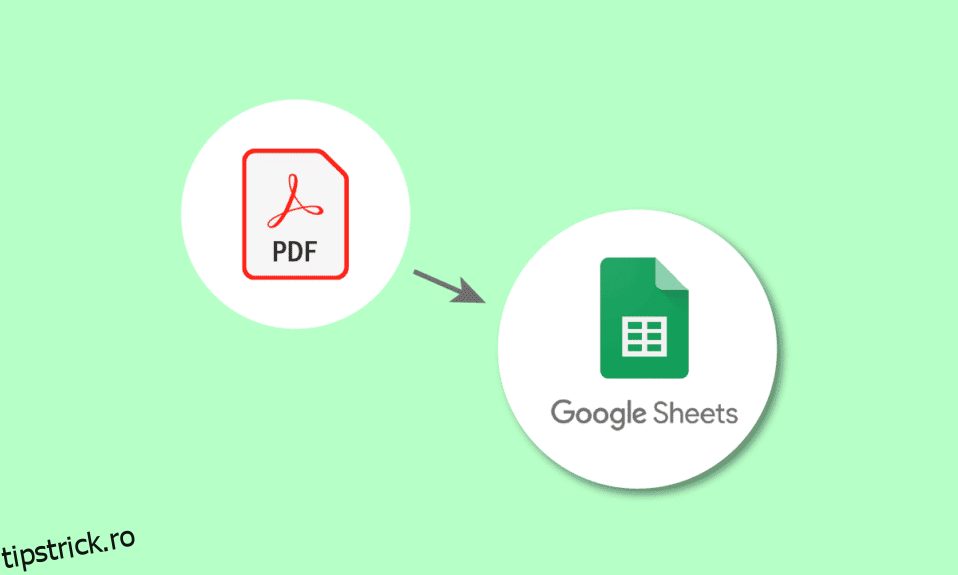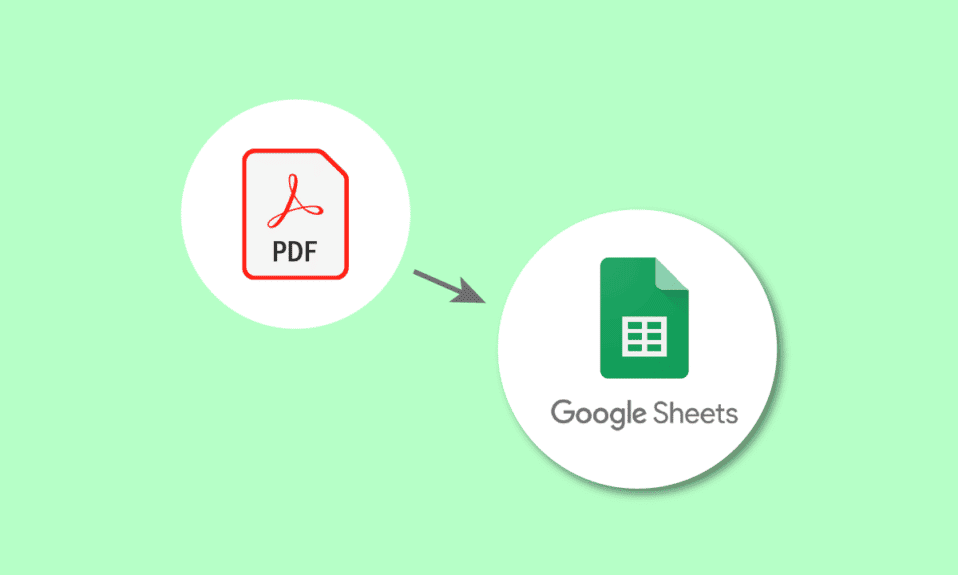
Documentele PDF sunt folosite în toate organizațiile mici și mari în diverse scopuri. Sunt utile pentru a partaja detalii precum cotații, facturi, facturi și altele. Provocările apar atunci când datele din PDF trebuie să fie smulse, deoarece importarea datelor din PDF nu este o sarcină ușoară și consumatoare de timp. Nu vă faceți griji, vă avem acoperit. În acest articol, puteți afla despre cum să convertiți PDF în Foi de calcul Google folosind documente Google și convertor PDF în Foi de calcul Google. Continuați să citiți pentru a afla cum să convertiți foaia de calcul Google în script PDF.
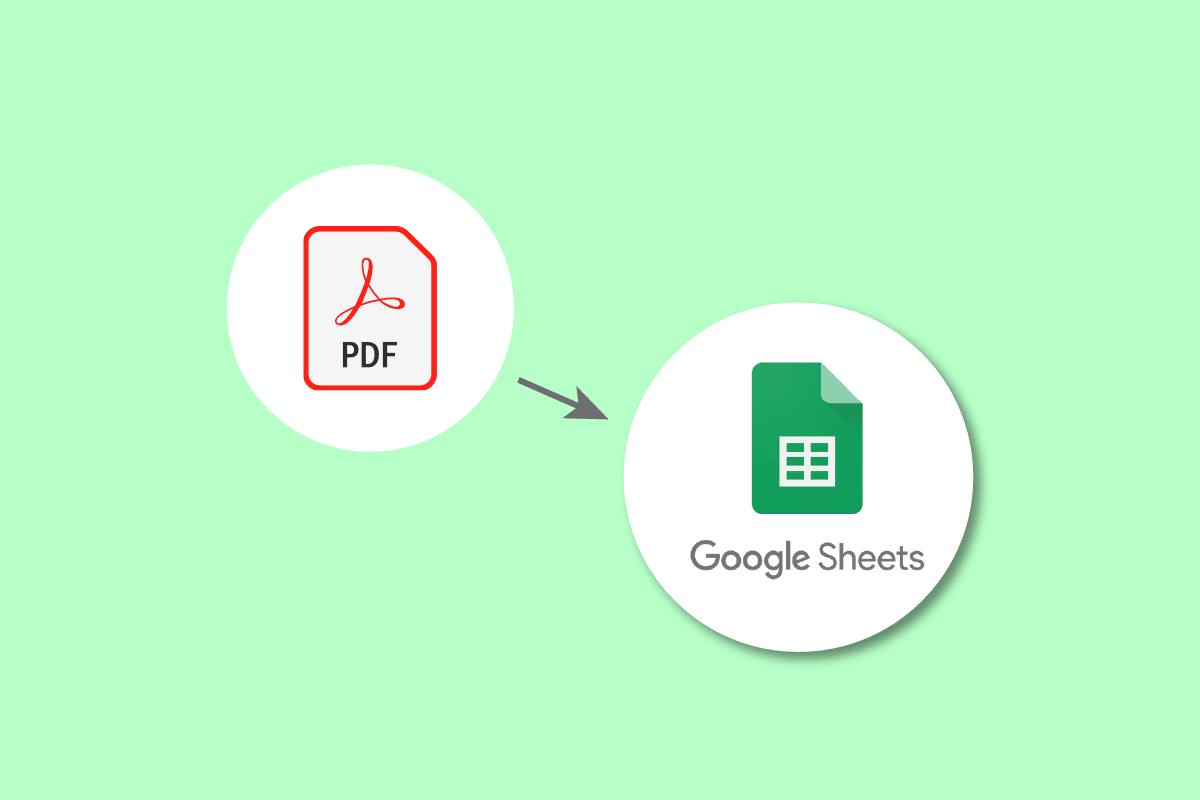
Cuprins
Cum se convertesc PDF în Foi de calcul Google
Aici, am arătat în detaliu toate metodele posibile de a converti PDF în Foi de calcul Google.
De ce este necesară conversia PDF în Foi de calcul Google?
Motivele conversiei pot varia în funcție de contextul utilizatorului. Se poate folosi pentru a ține evidența detaliilor importante despre clienți sau afaceri, cum ar fi facturi, comenzi, livrări, înregistrări, detalii despre angajați și așa mai departe. De asemenea, prin conversie, puteți păstra detaliile în siguranță și le puteți partaja cu ușurință atunci când este necesar. Efectuarea conversiei nu este ceașca de ceai a nimănui. Este o sarcină laborioasă atunci când este făcută manual. Prin urmare, avem metode simplificate pentru a converti PDF în Foi de calcul Google și pentru a converti Foile de calcul Google în PDF.
Pot fi folosite mai multe metode pentru a converti foaia de calcul Google în script PDF. Unele dintre cele mai comune metode sunt ceea ce vom vedea:
Metoda 1. Utilizarea Google Docs
Acesta este fișierul PDF care este necesar pentru a fi convertit într-o foaie Google.
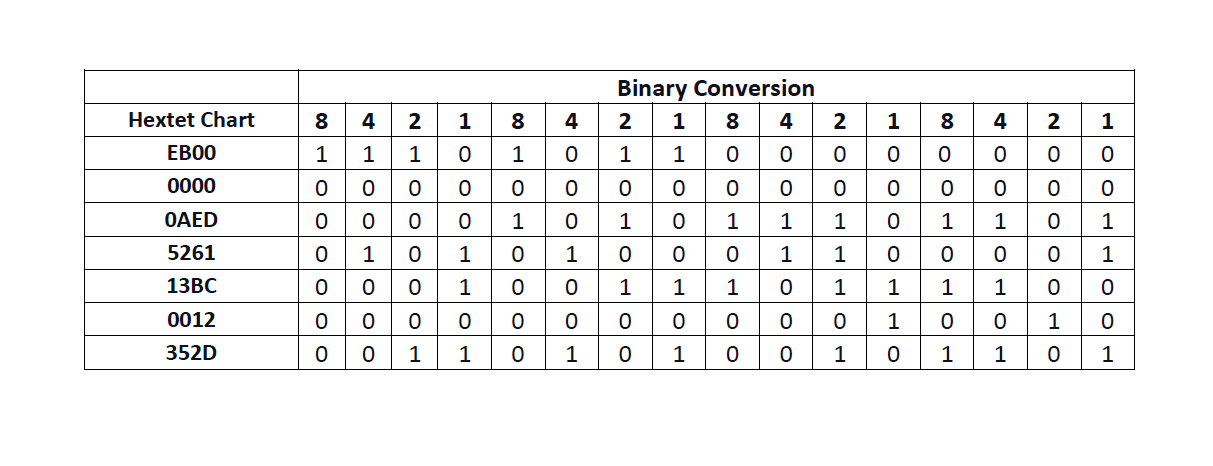
Să aruncăm o privire la pașii pe care va trebui să-i facem:
1. Accesați Google Drive.
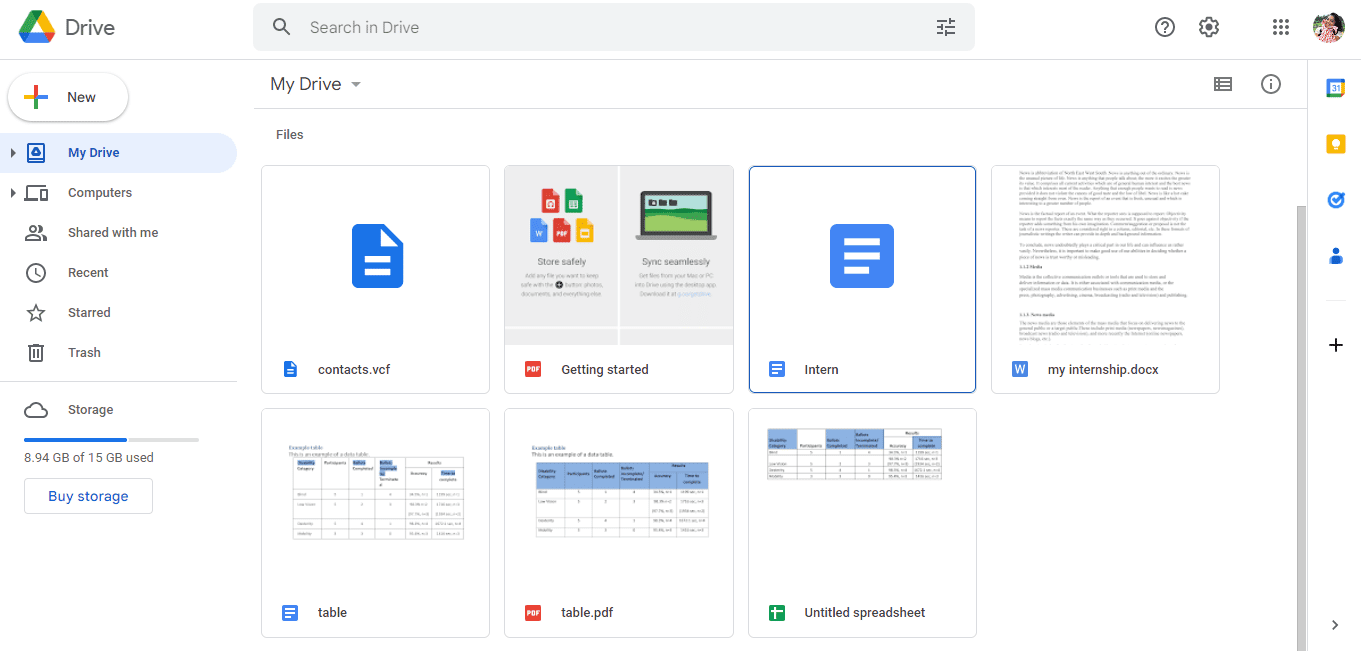
2. Faceți clic pe opțiunea Nou din partea stângă a paginii.
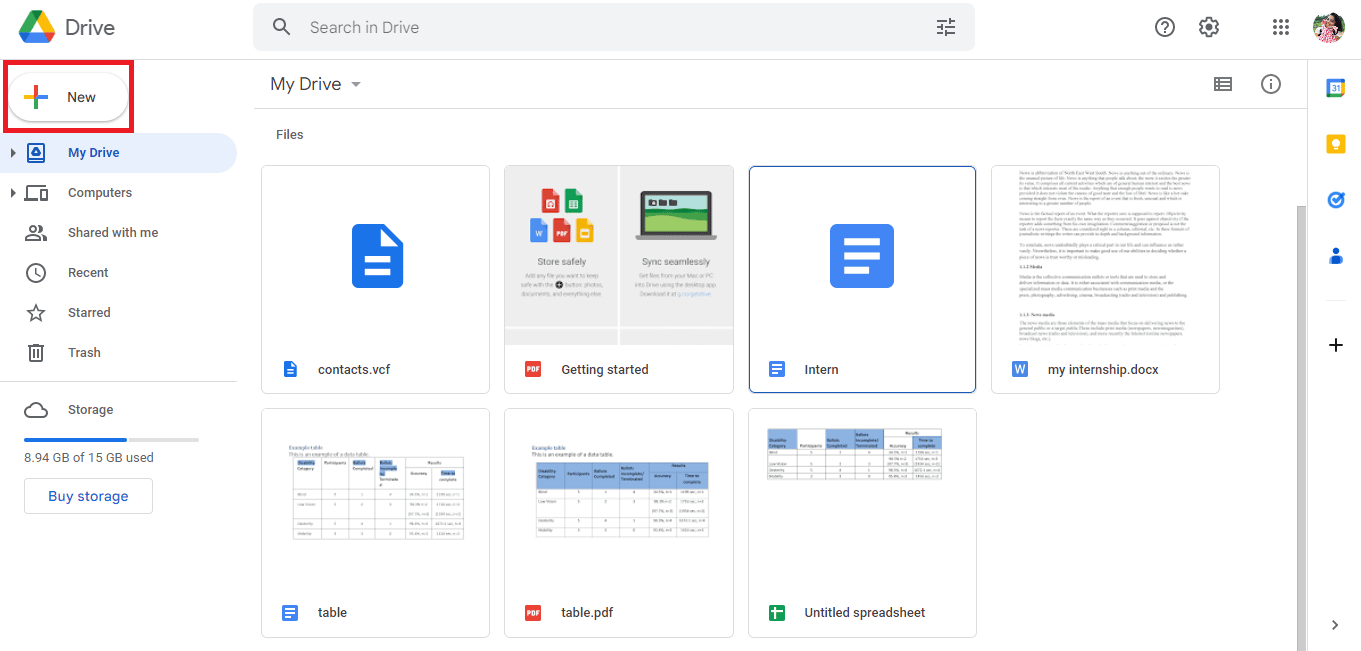
3. Se va deschide o nouă casetă de dialog, apoi faceți clic pe Încărcare fișier.
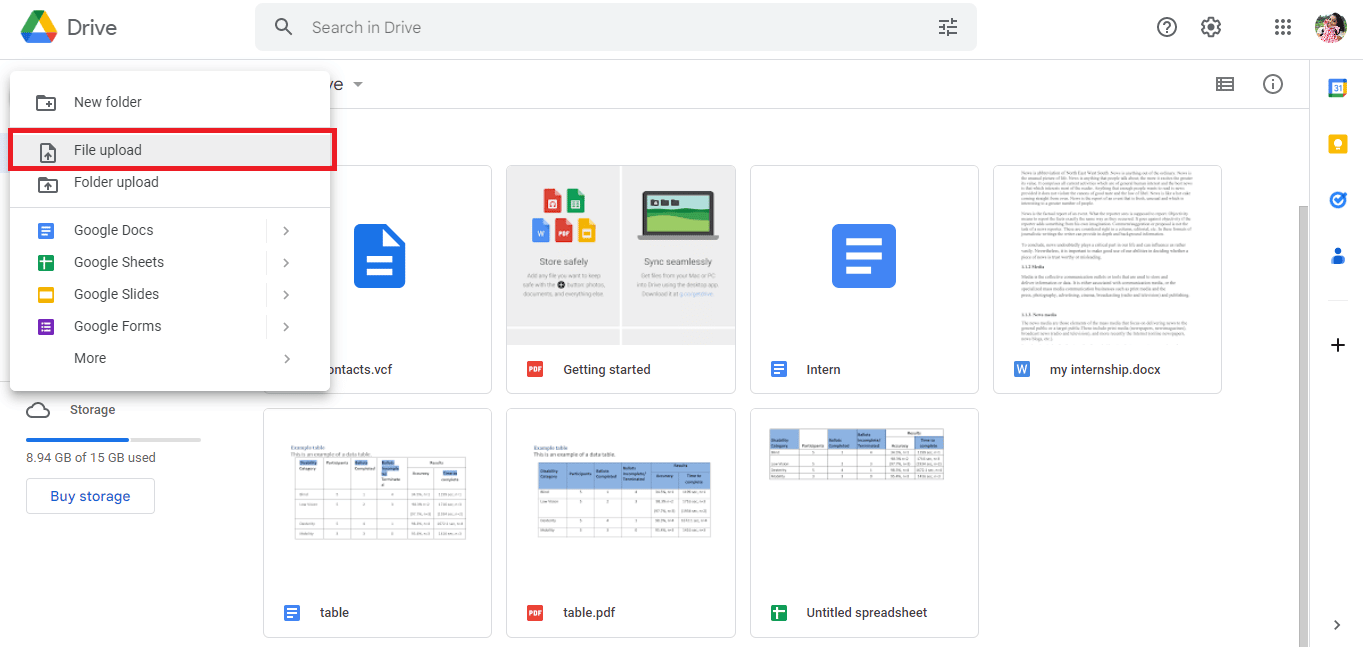
4. Selectați fișierul PDF și faceți clic pe opțiunea Deschidere.
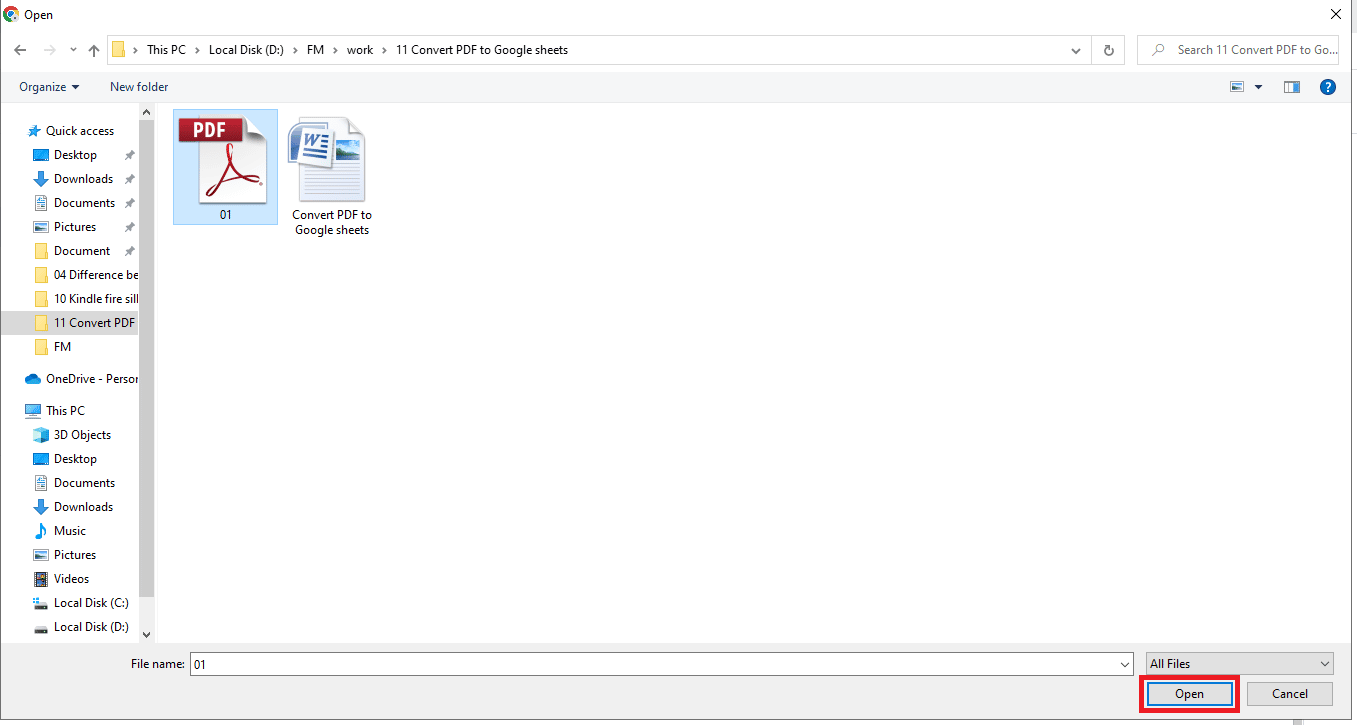
5. Fișierul încărcat va fi notificat ca 1 Încărcare finalizată în partea dreaptă jos a ecranului.
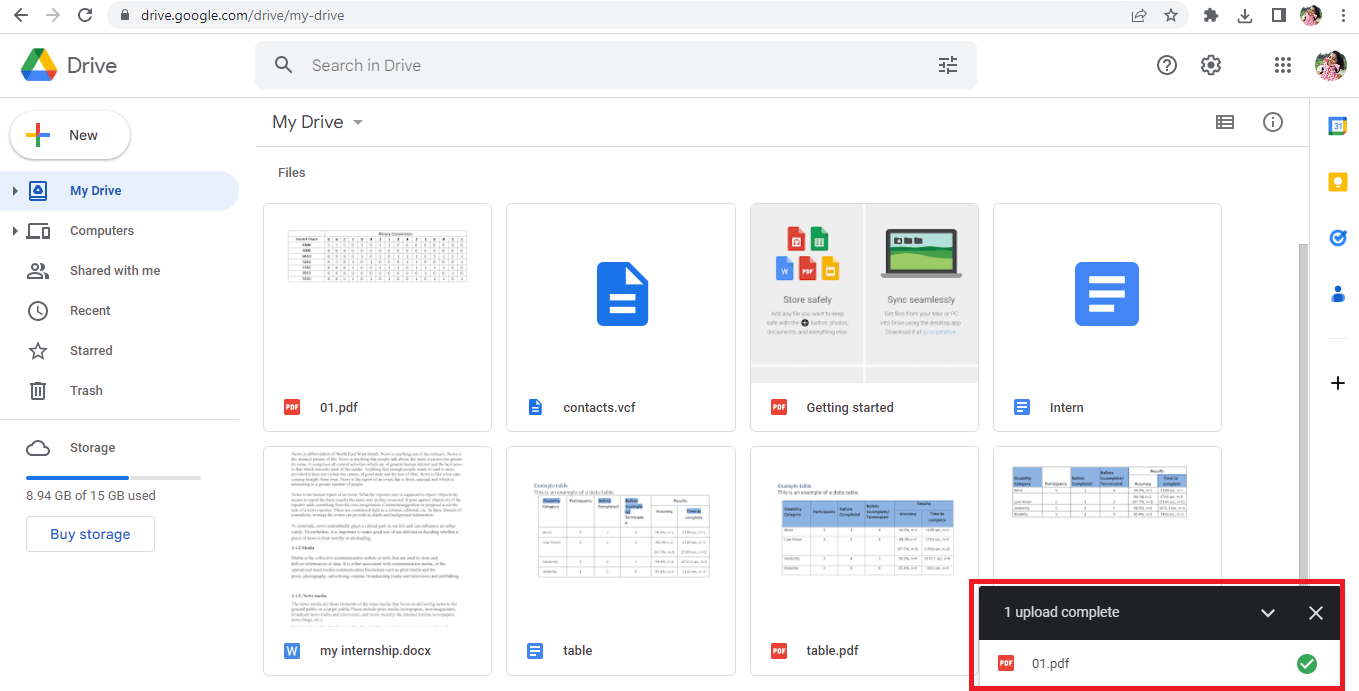
6. Faceți clic pe numele fișierului pentru a deschide fișierul PDF.
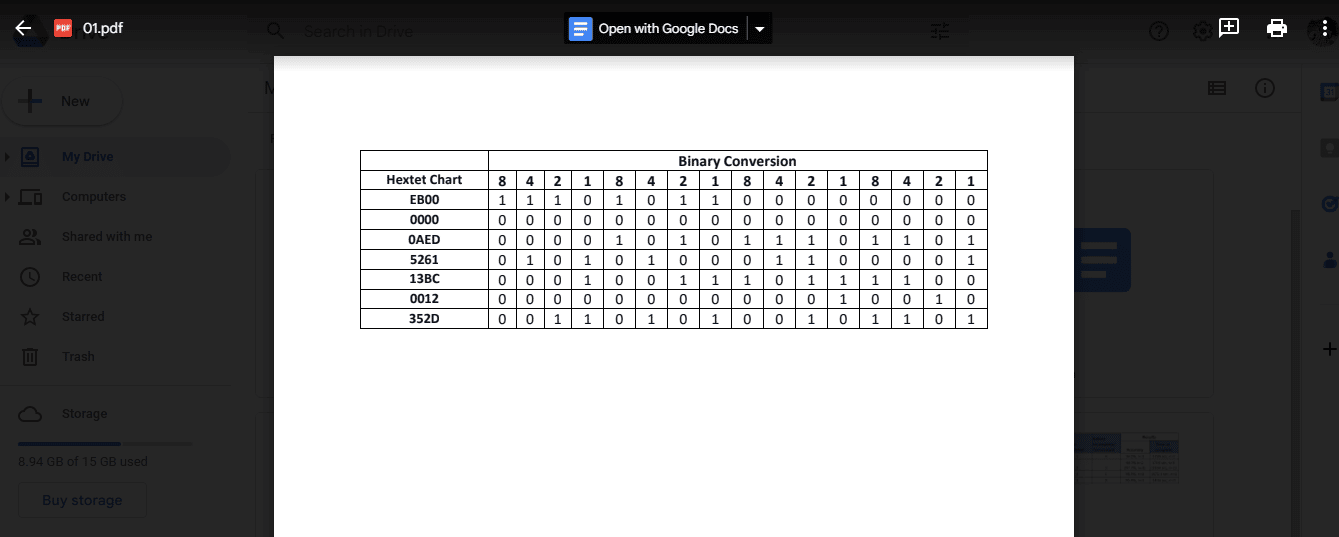
7. Faceți clic pe opțiunea Deschidere cu Google Docs din partea de sus a ecranului.
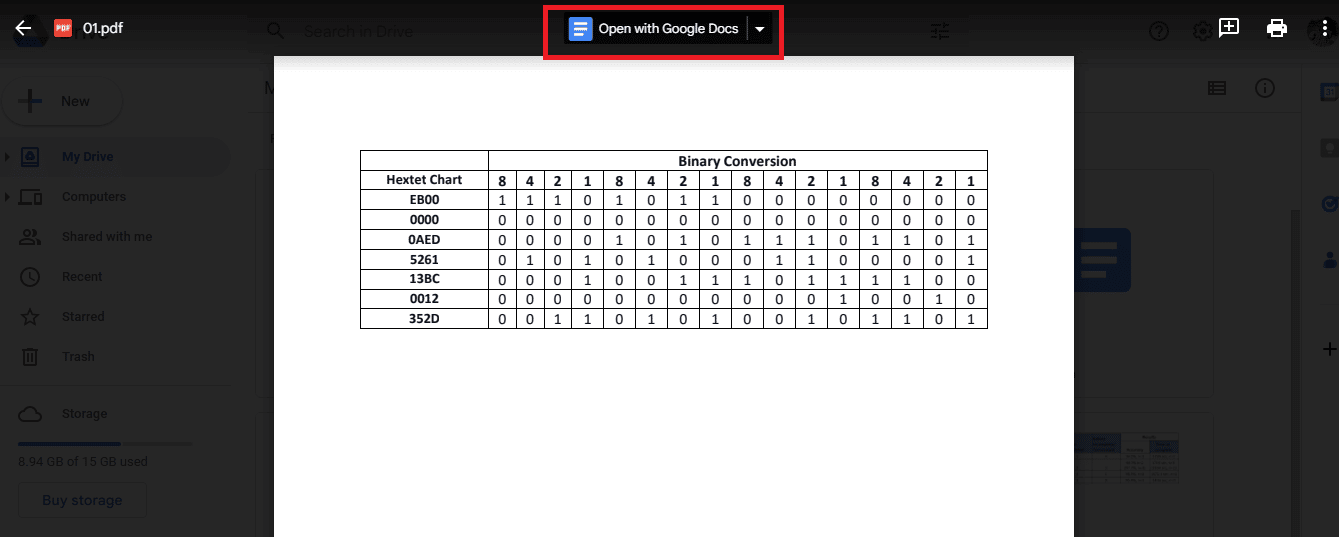
8. Fișierul dvs. PDF se va deschide în Google Docs astfel.
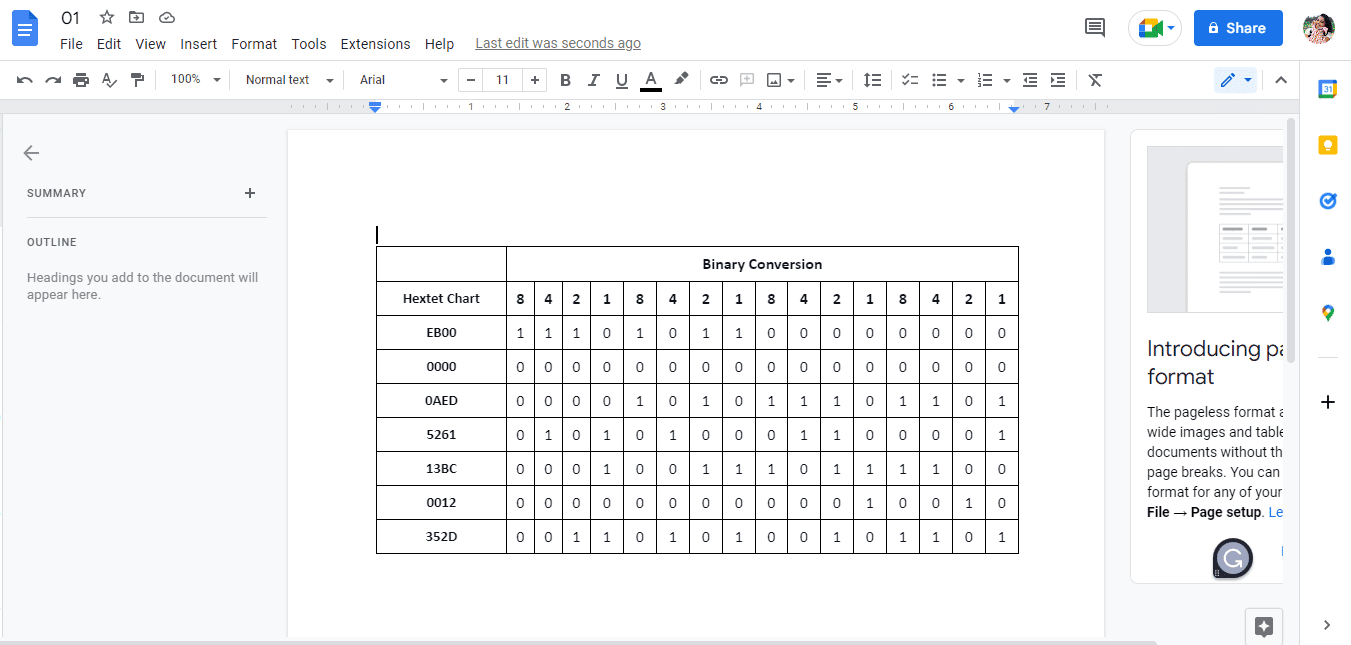
9. Selectați și copiați datele necesare.
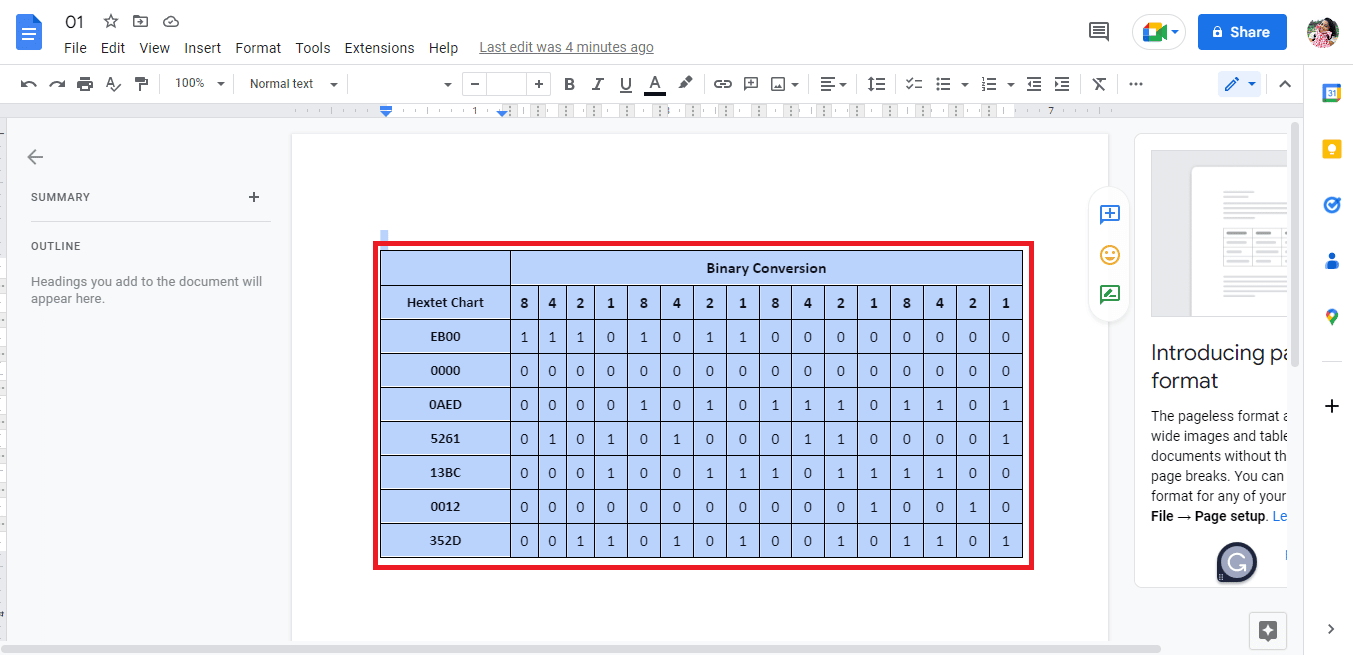
10. Deschideți o foaie de calcul Google.
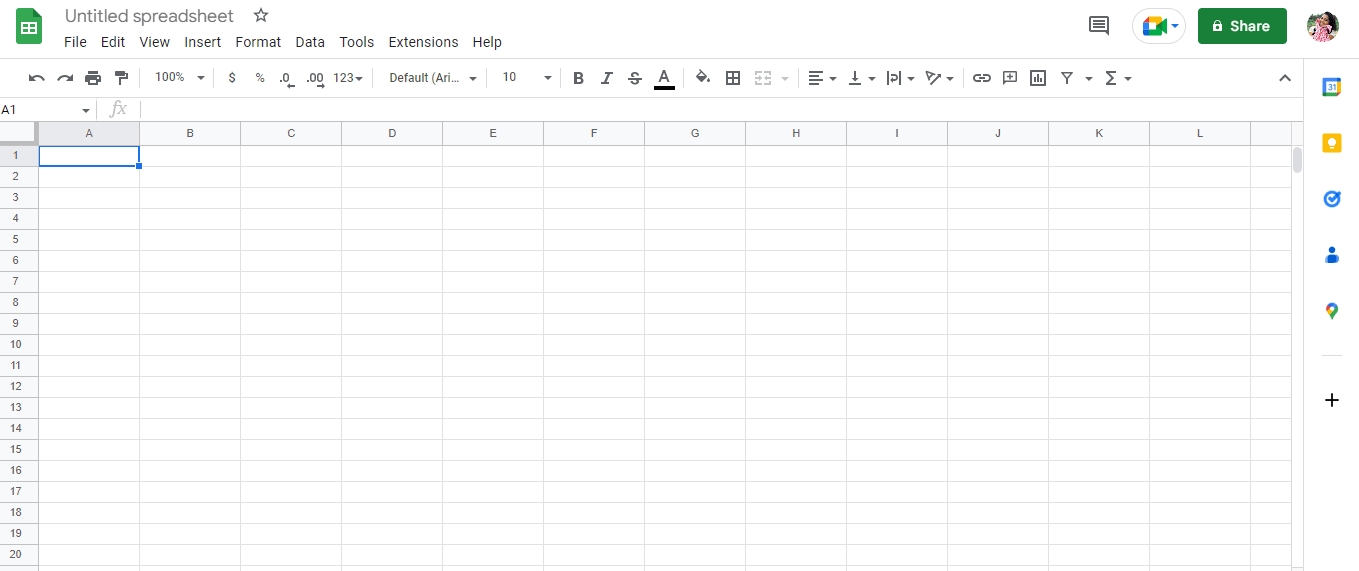
11. Lipiți datele copiate din Google Docs.
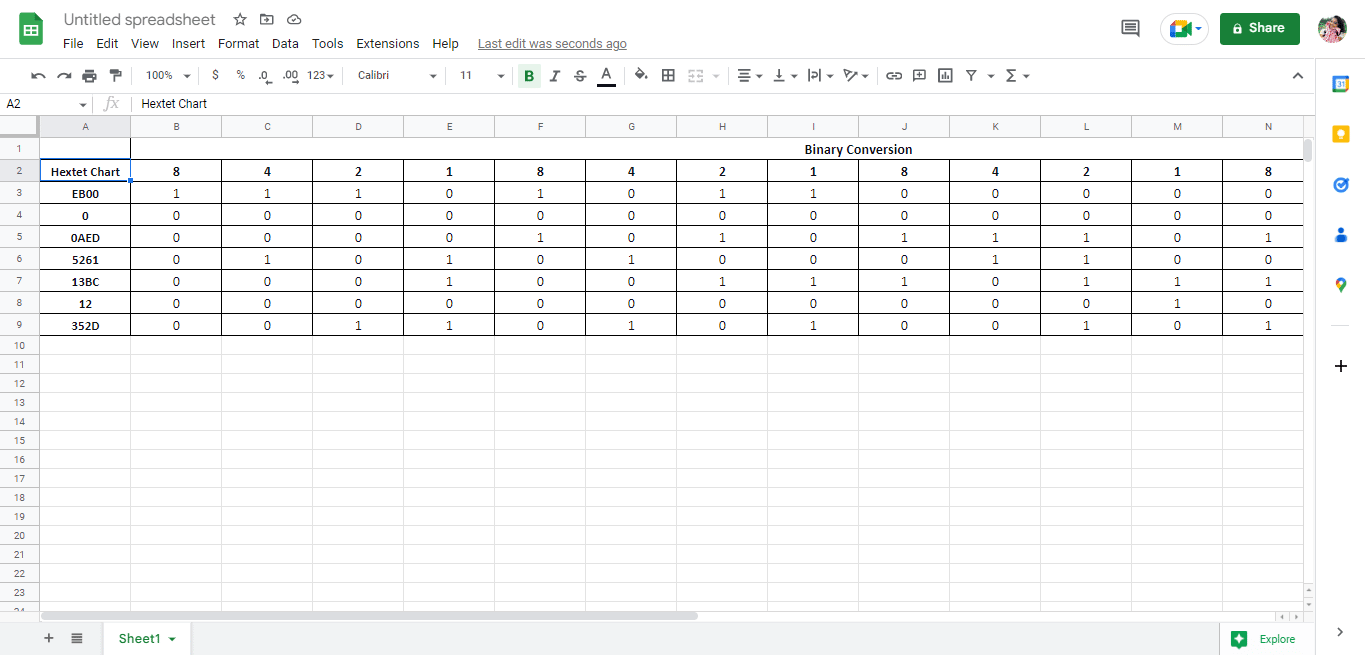
Aceasta este o metodă de a efectua procedura de conversie a PDF-ului în Google Sheet. În continuare, în articol, vom vedea și cum să convertim Google Sheets în PDF. Deocamdată, să ne uităm la a doua metodă de a converti PDF în Foi de calcul Google.
Metoda 2. Utilizarea fișierelor CSV
Aceasta este o altă metodă care poate fi folosită pentru a converti fișiere PDF în Foi de calcul Google. În comparație cu prima metodă, această metodă tinde să fie lungă și complicată. Cu toate acestea, puteți utiliza oricare dintre metodele pentru a finaliza munca. Pașii pentru realizarea conversiei sunt menționați mai jos:
Notă: Pentru a utiliza această metodă, va trebui să urmați Metoda 1 până la Pasul 8, apoi urmați pașii de mai jos.
1. Datele din fișier vor apărea ca text.
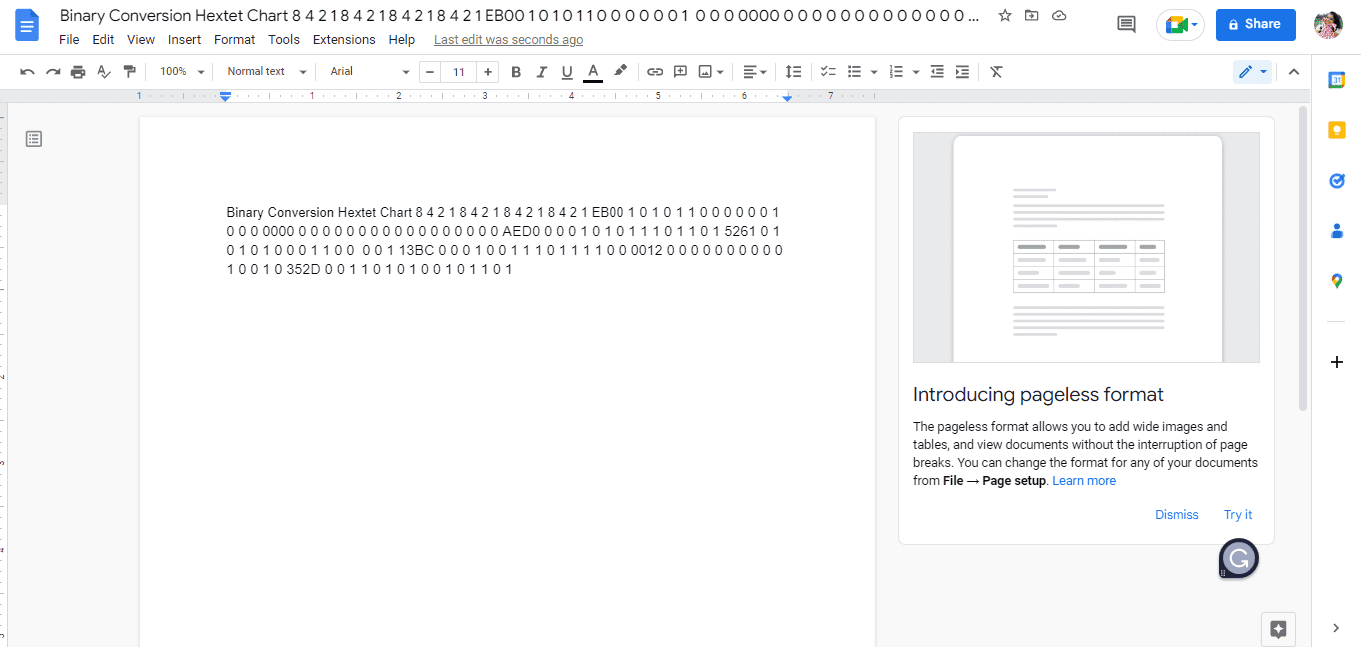
2. Apăsați simultan tastele Ctrl + H, deoarece trebuie să separăm datele punând virgulă în fiecare spațiu dintre cifre.
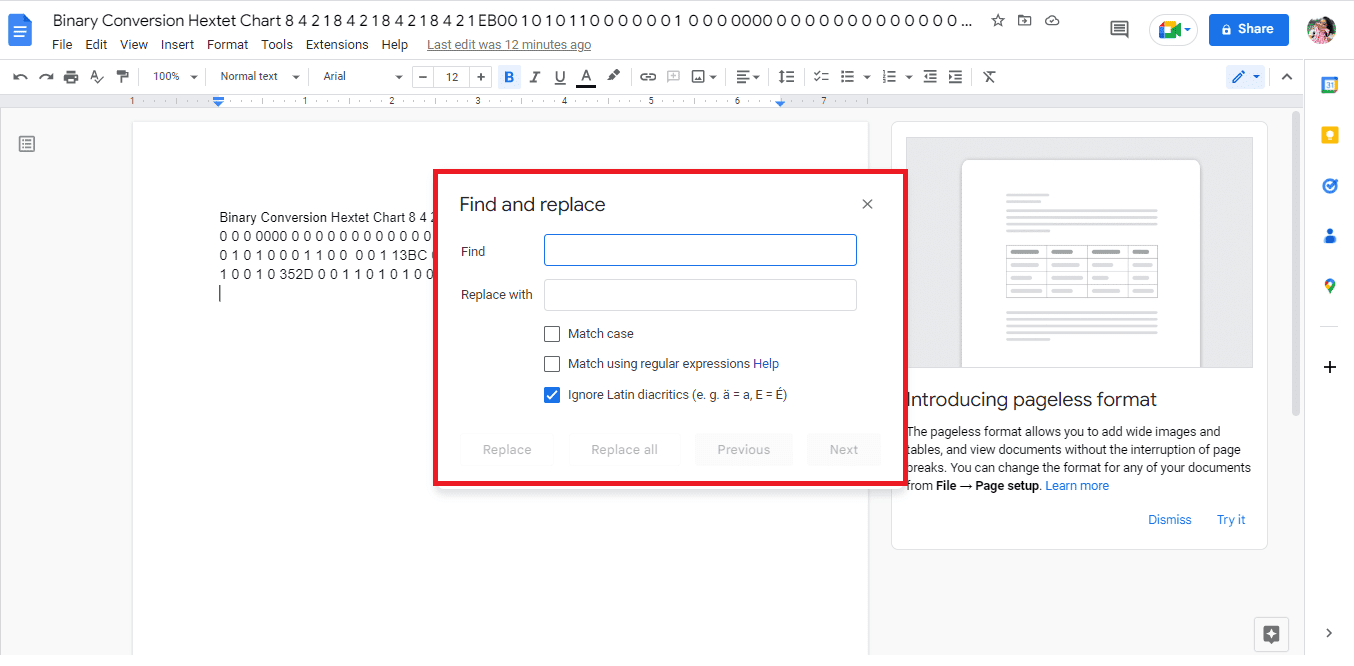
3. Apăsați bara de spațiu din bara de căutare.
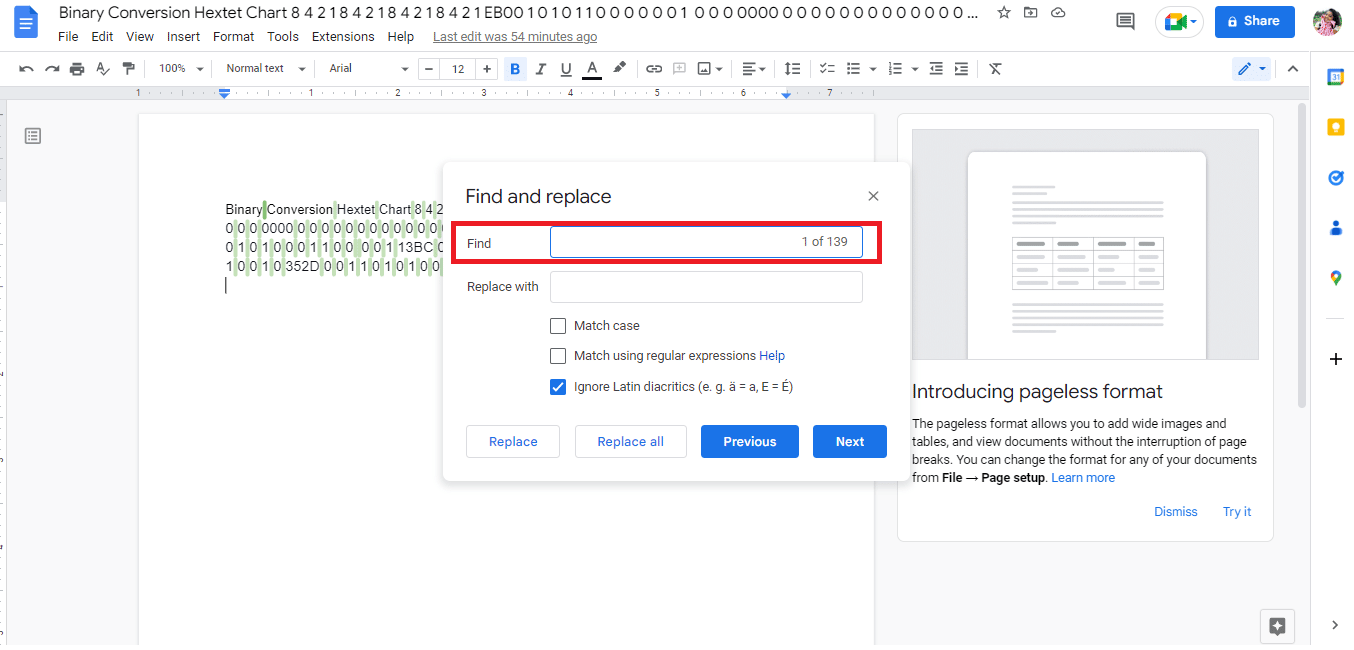
4. Tastați virgulă (,) în bara Înlocuire cu căutare.
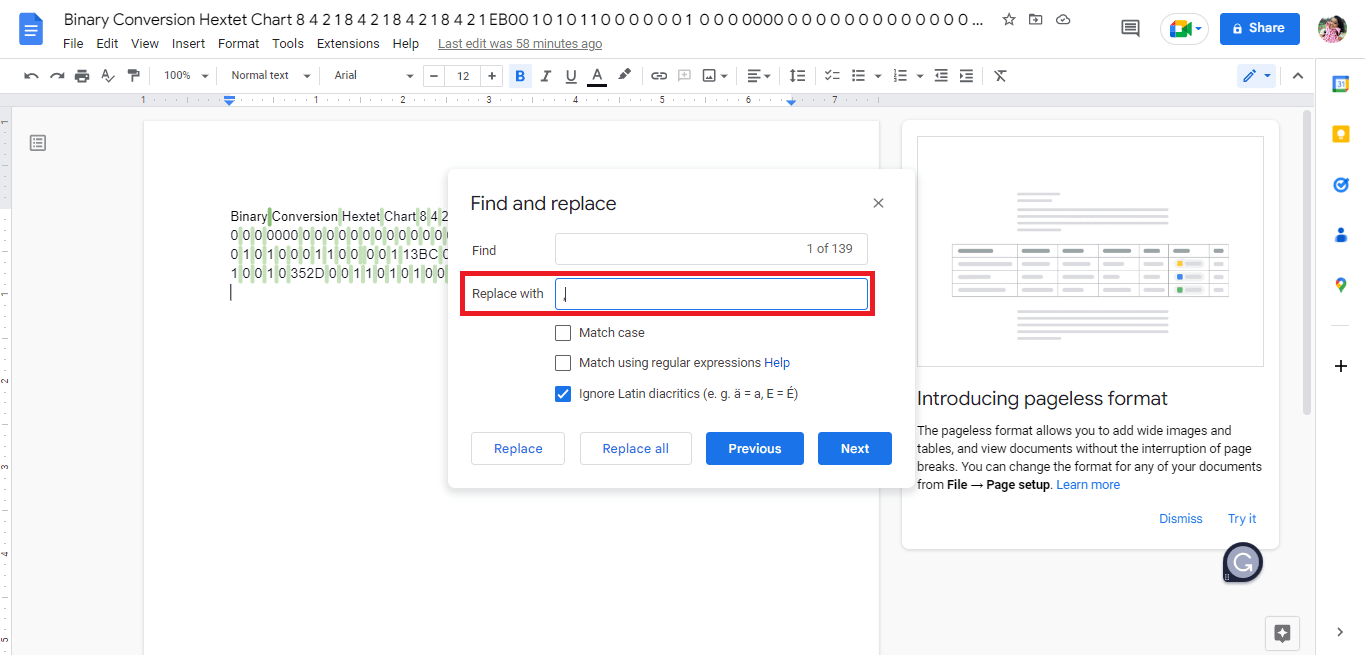
5. Faceți clic pe opțiunea Înlocuire toate.
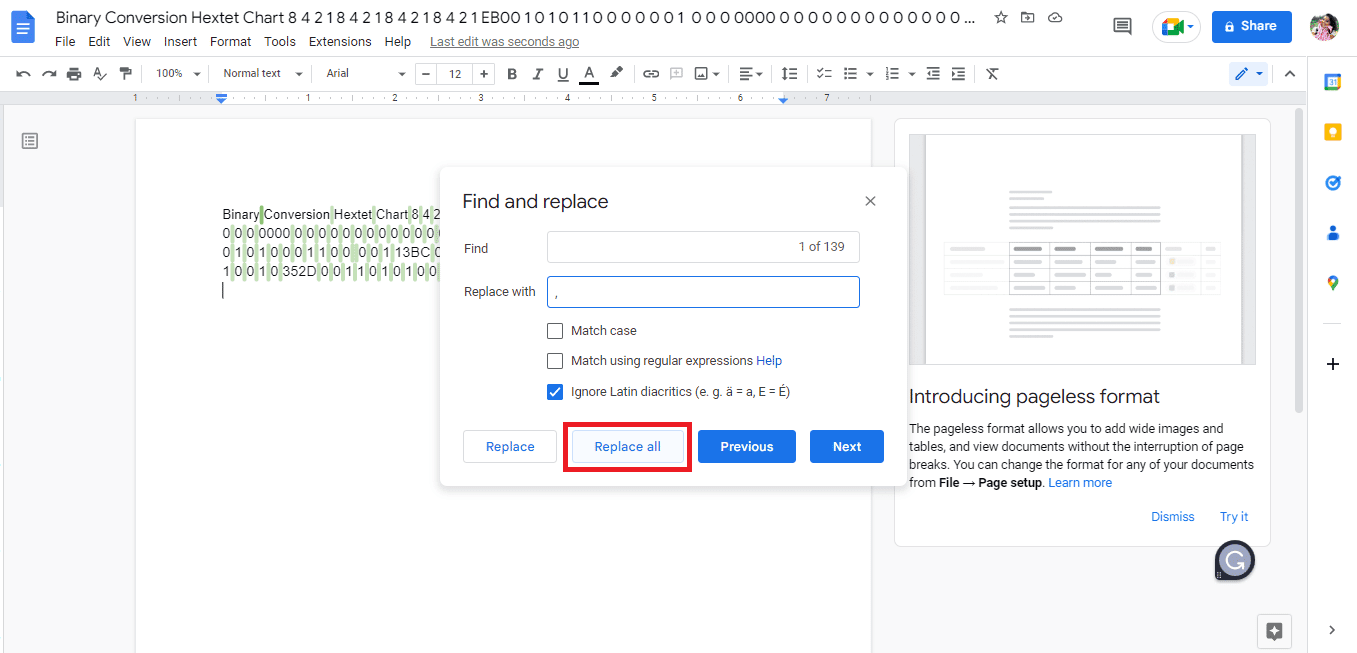
6. Așa arată datele înlocuite de comă.
Notă: Deoarece tot spațiul este înlocuit cu o virgulă. Va trebui să edităm datele deoarece primele patru cuvinte trebuie plasate împreună în două celule, respectiv.
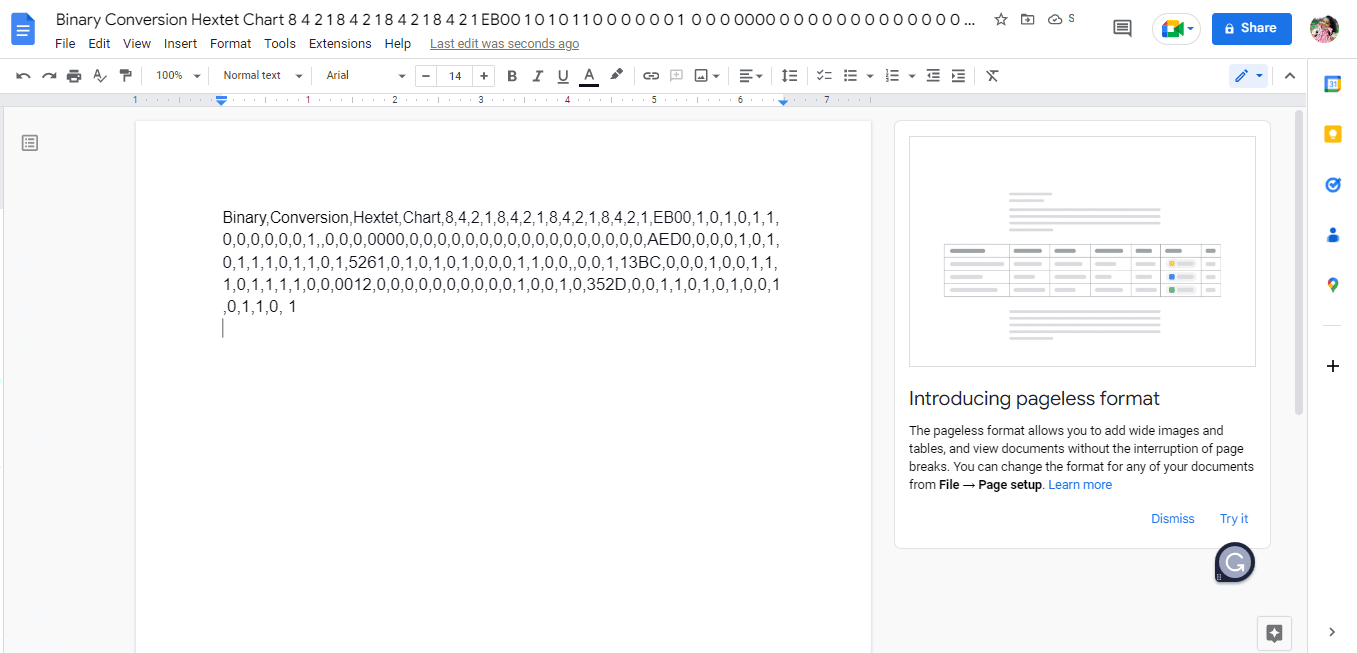
7. Înlocuiți virgula dintre cuvinte cu un spațiu care trebuie să fie într-o singură celulă.
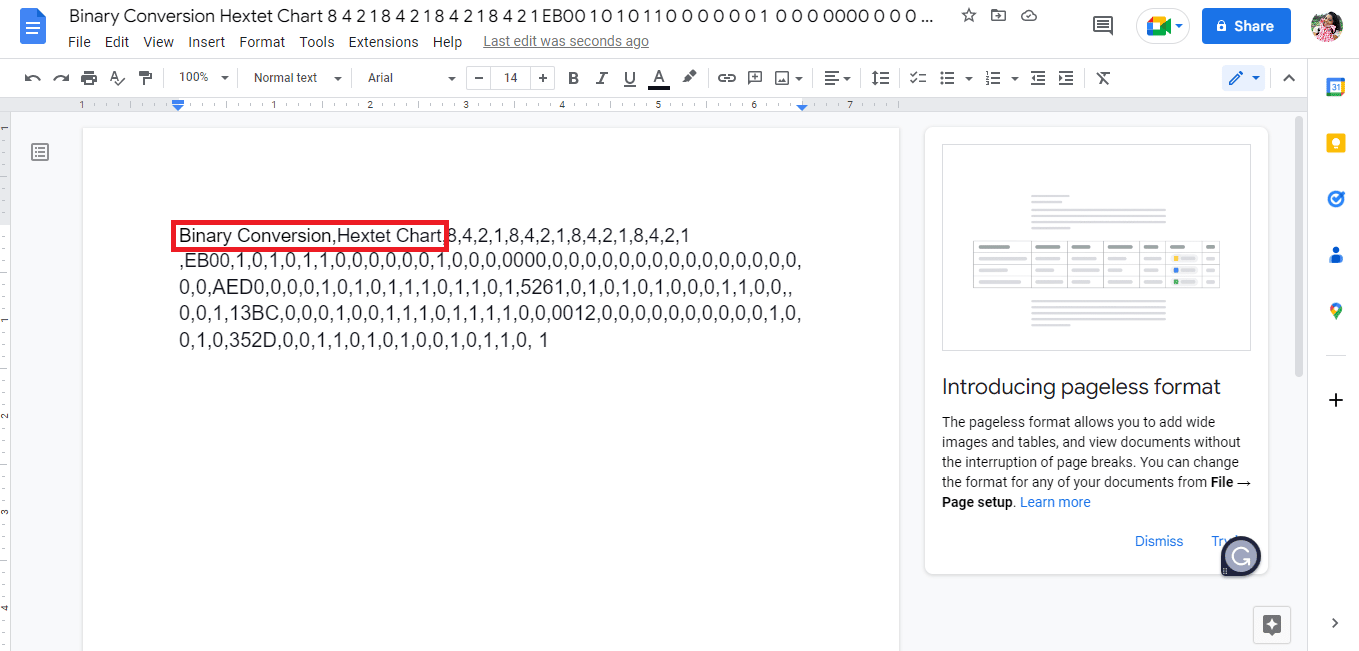
8. Descărcați fișierul ca text simplu (.txt).
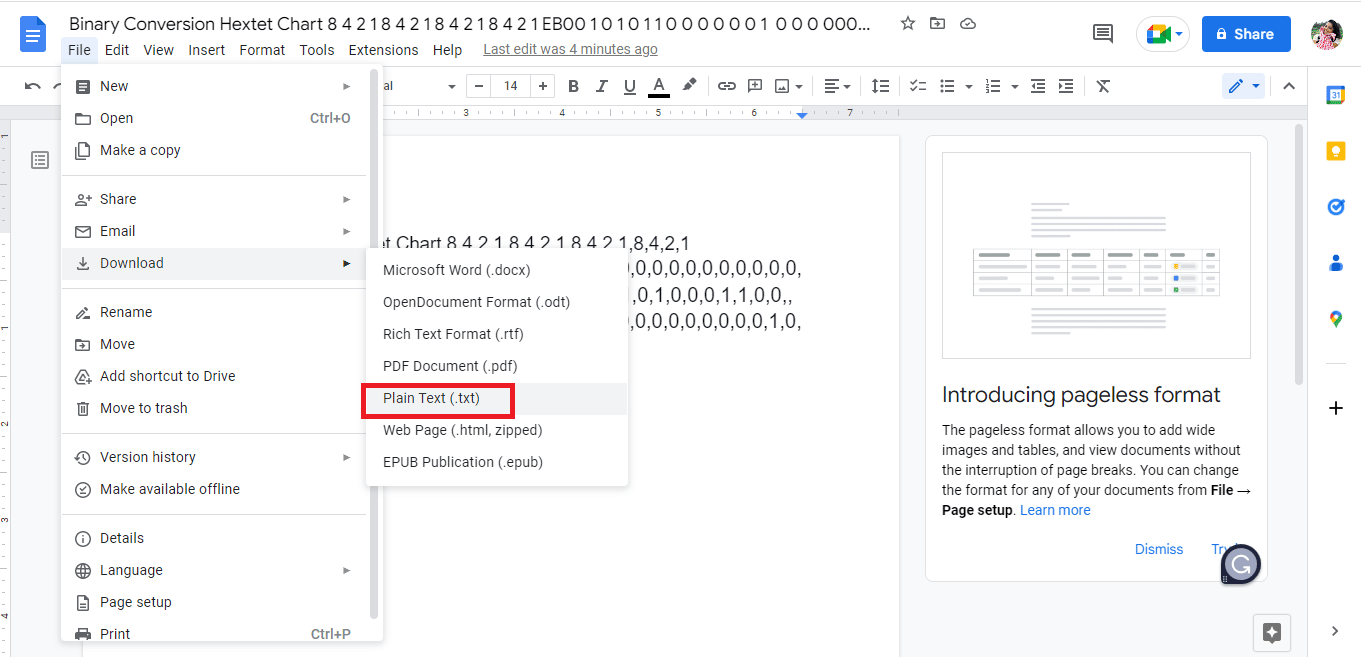
9. Fișierul descărcat se va deschide într-un Notepad.
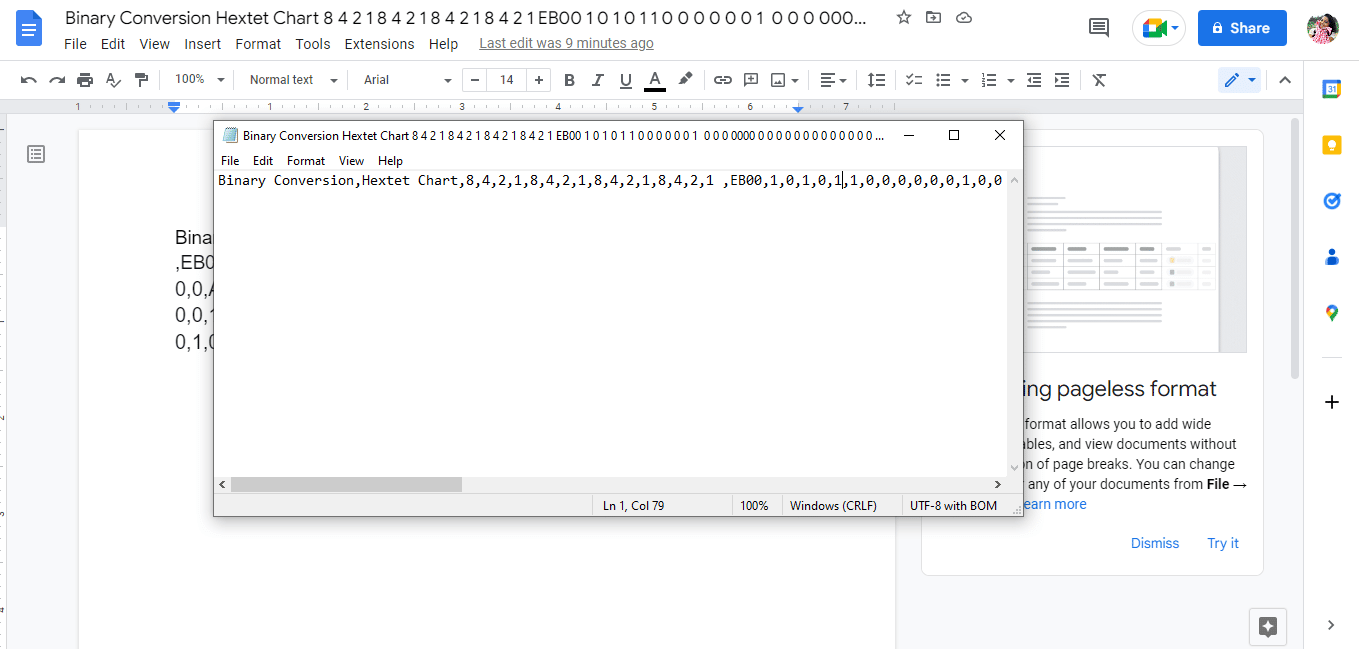
10. Editați datele în rânduri așa cum doriți să le introduceți în Foi de calcul Google.
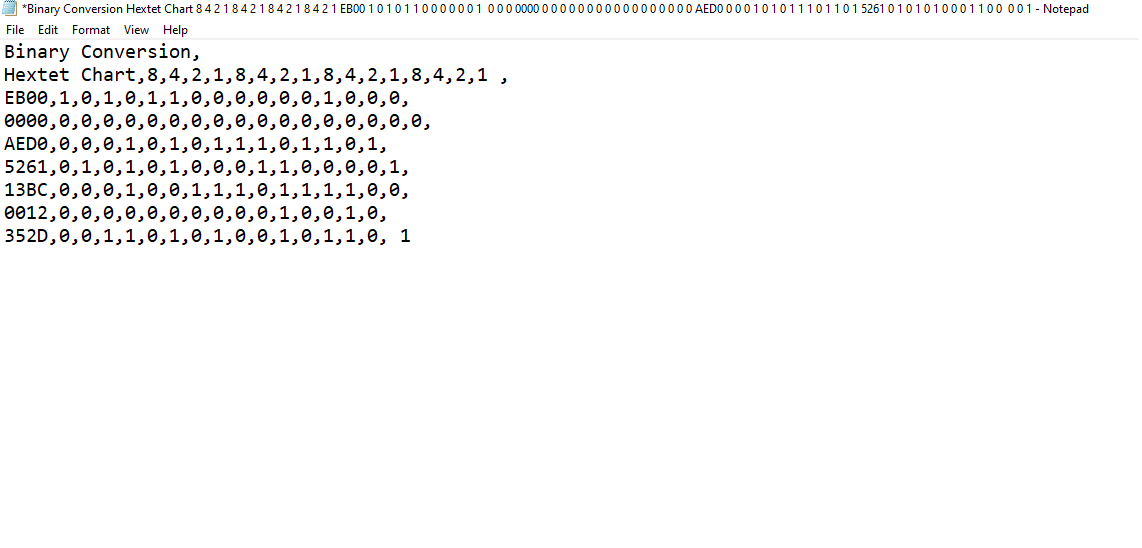
11. Salvați blocnotesul în format .csv.
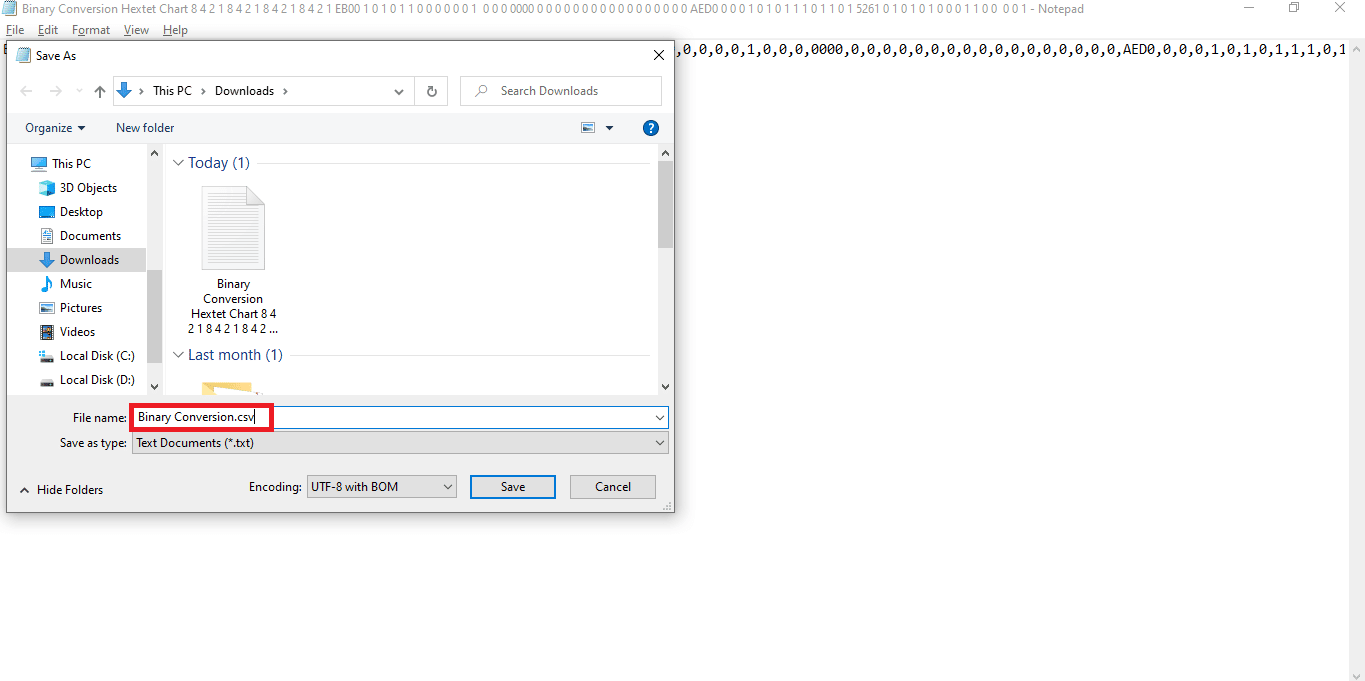
12. Apoi, faceți clic pe Opțiunea Salvare.
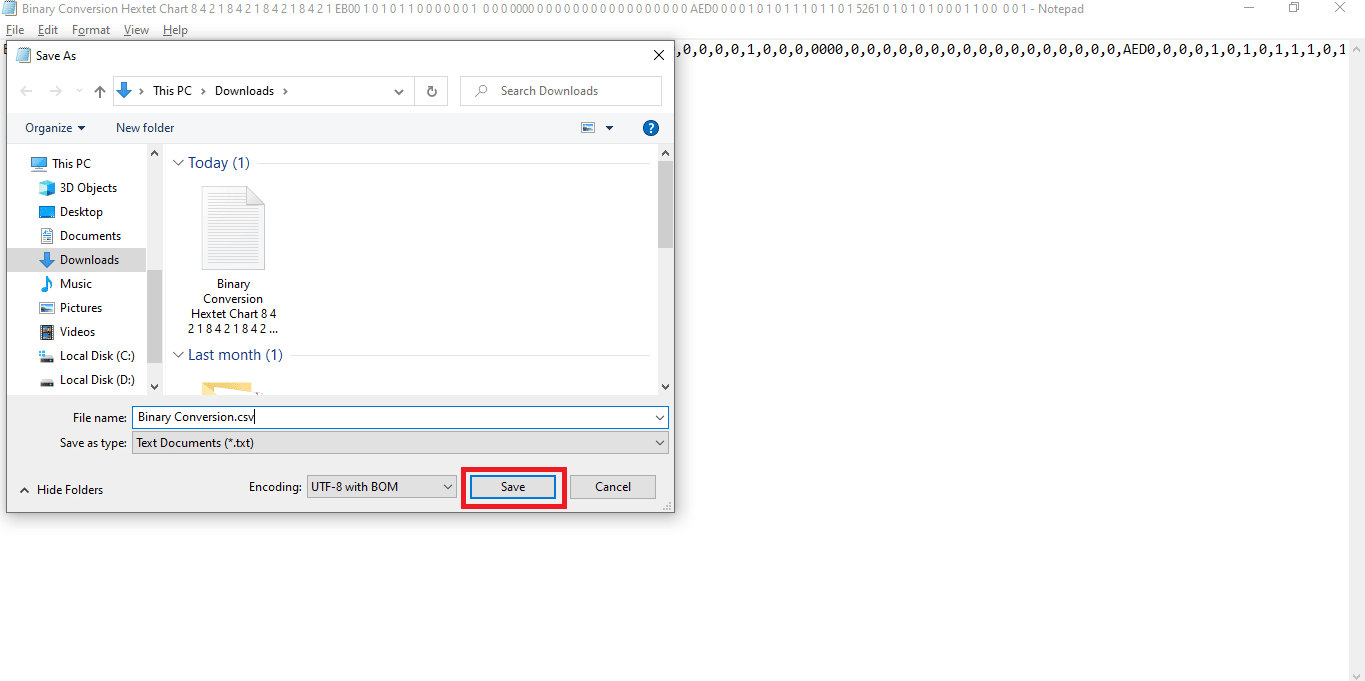
13. Accesați Sheets.google.com și deschideți o nouă foaie Google făcând clic pe opțiunea goală.
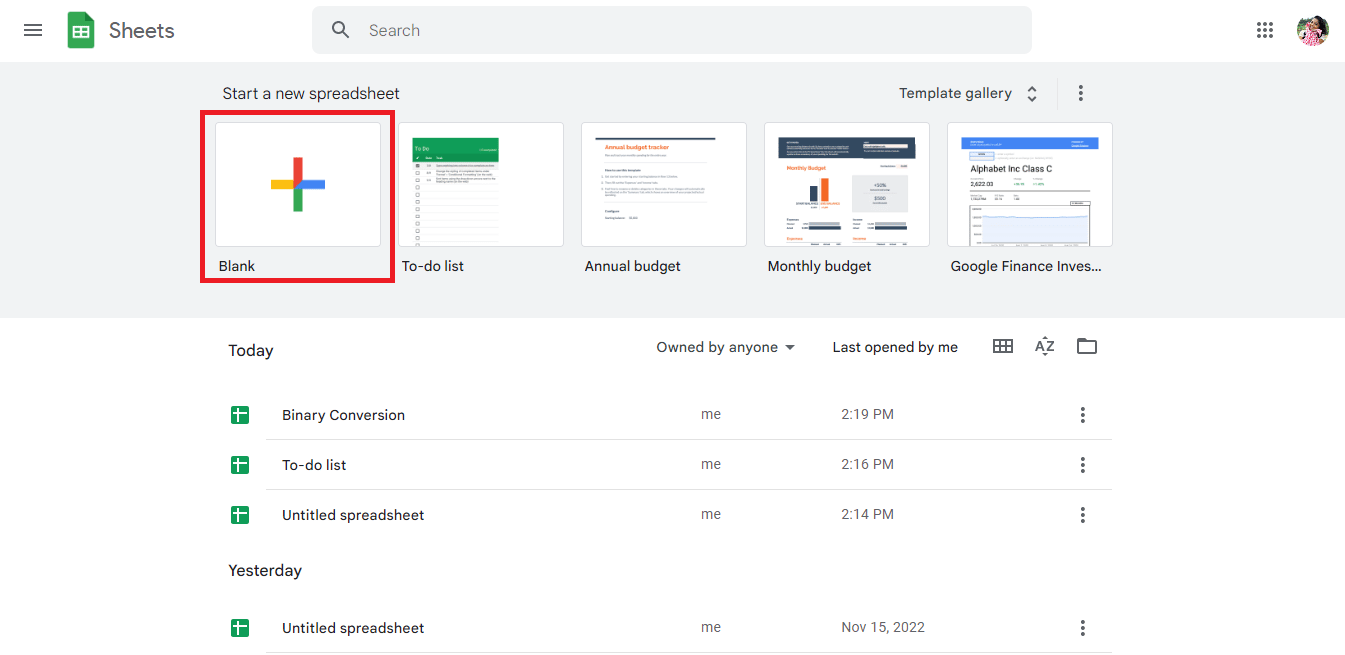
14. Se va deschide o foaie nouă.
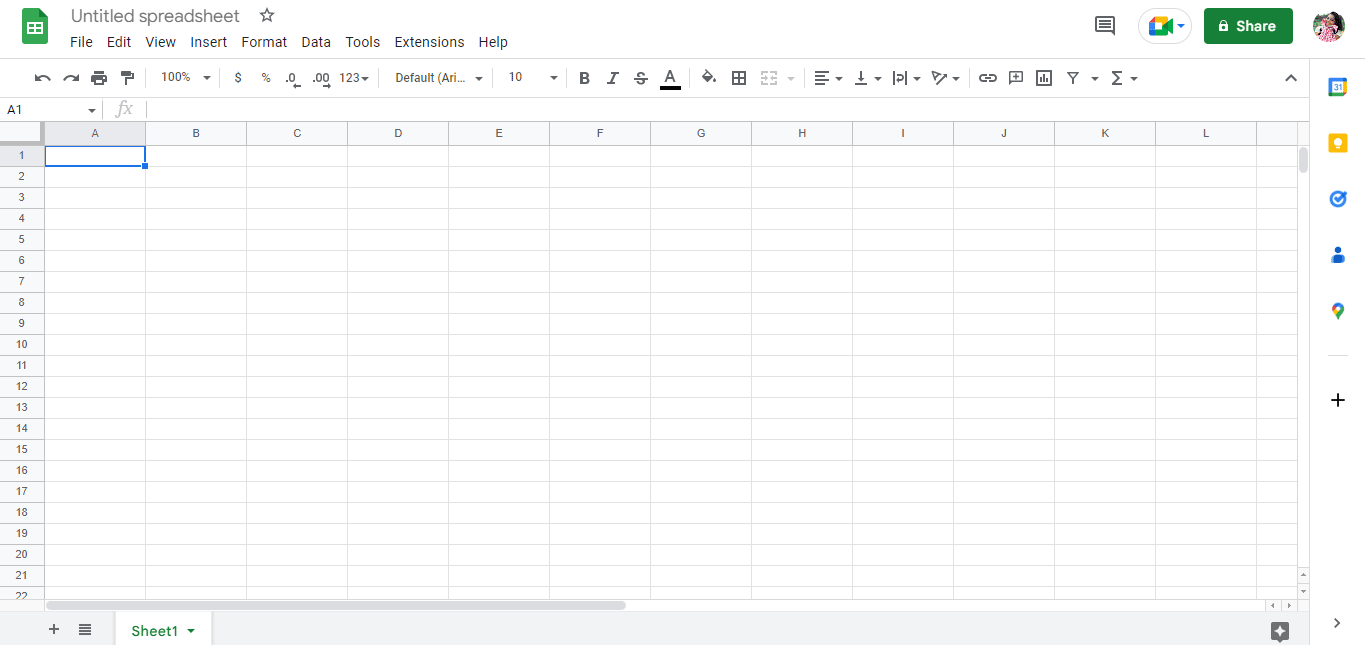
15. Apăsați Ctrl + O și se va deschide o nouă casetă de dialog apoi faceți clic pe opțiunea ÎNCĂRCARE.
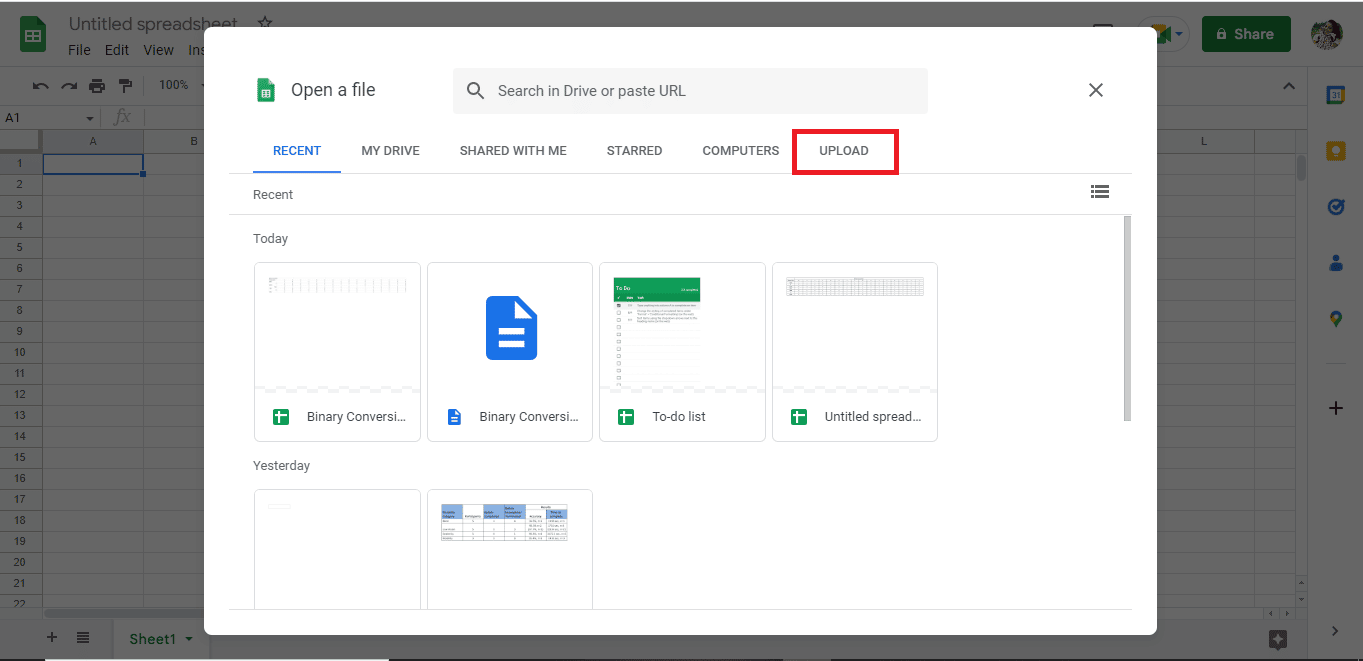
16. Trageți și plasați fișierul .csv aici.
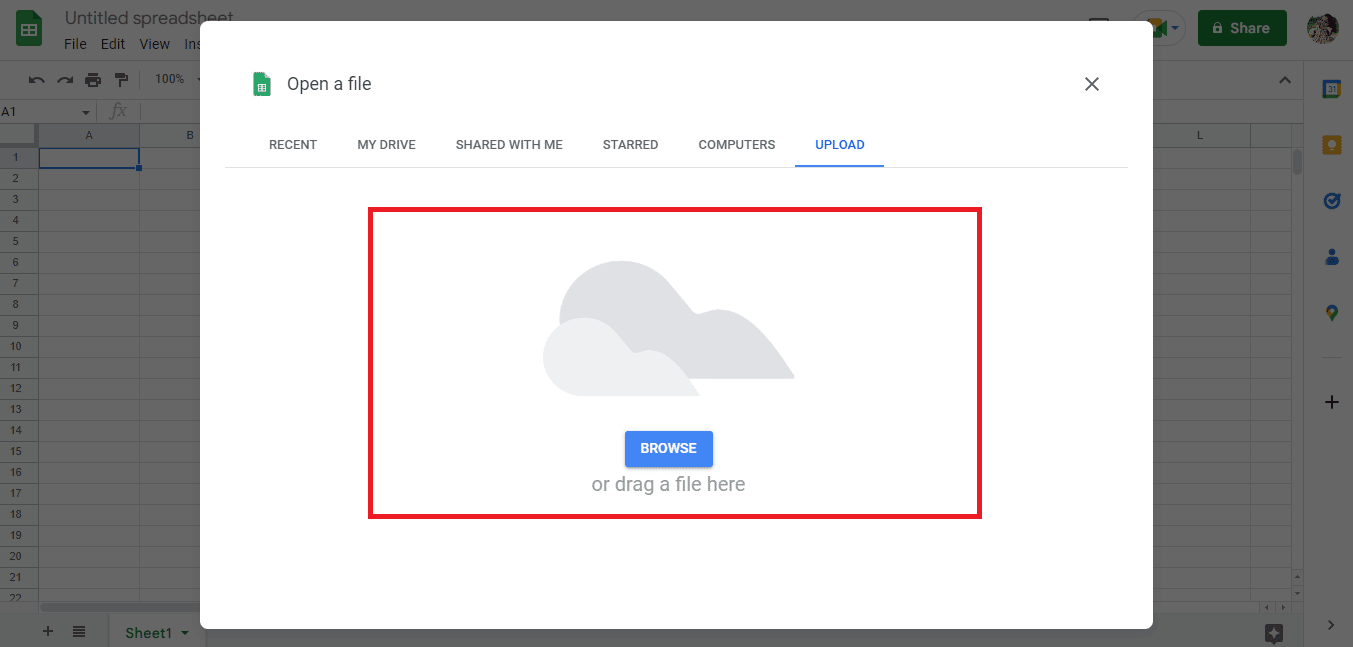
17. Fișierul importat se va deschide astfel, apoi faceți clic pe opțiunea Open with Google Sheets.
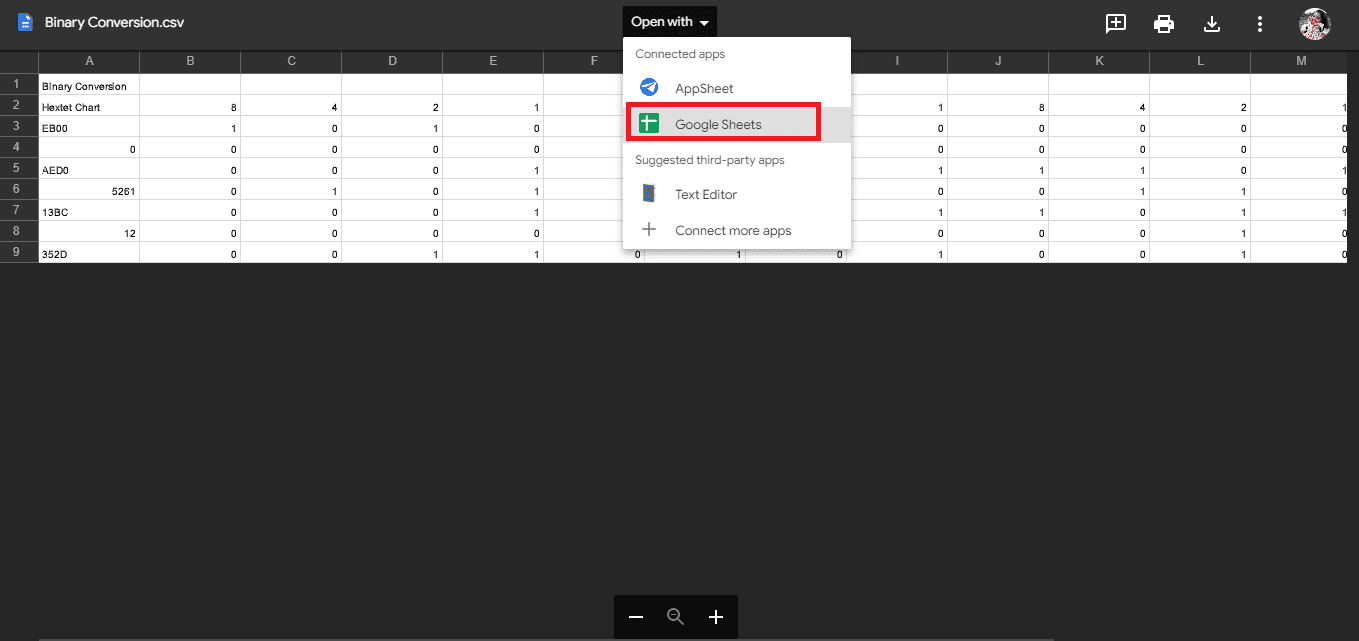
18. Așa se importă datele.
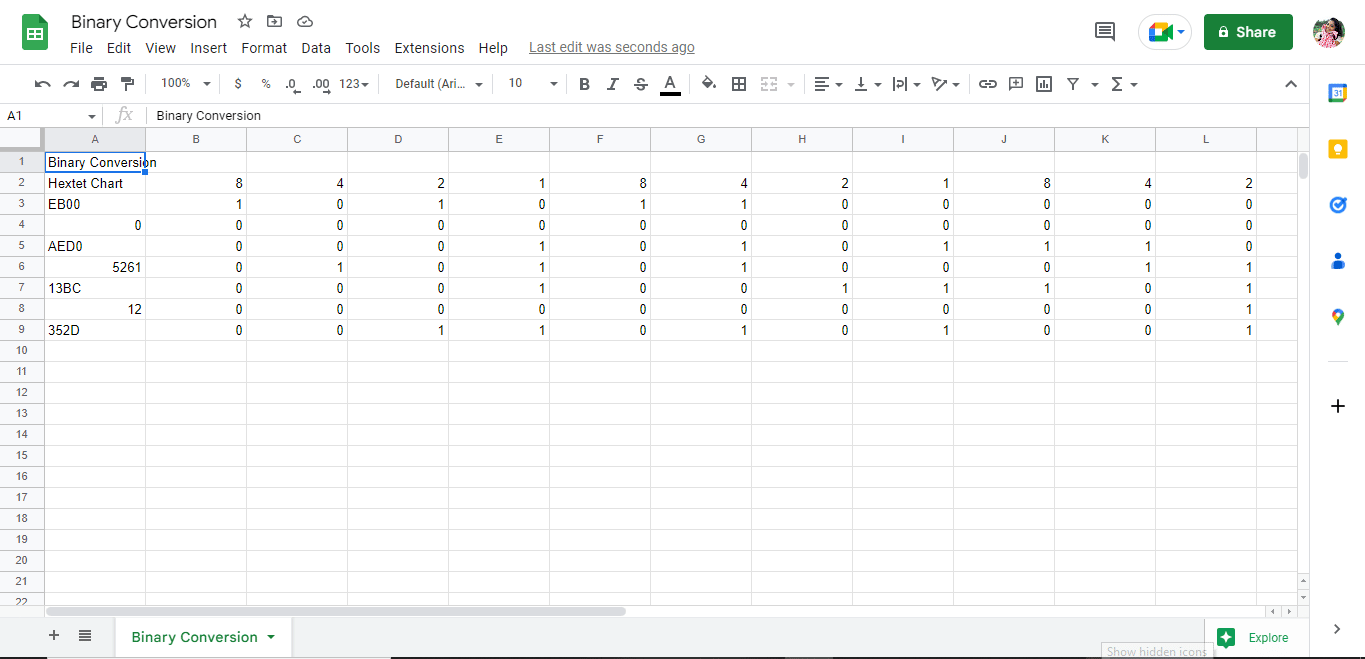
19. Faceți modificările necesare conform fișierului dvs.
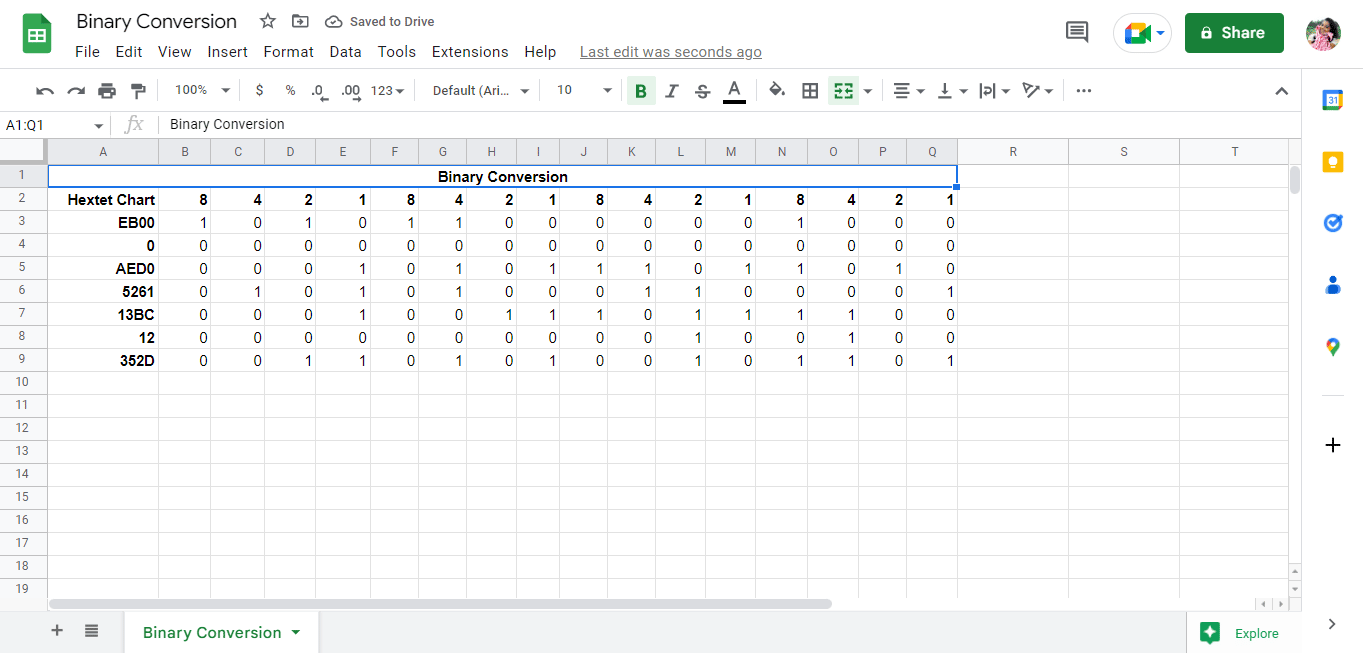
Aceasta este procedura pentru a converti PDF în Foi de calcul Google. O altă modalitate simplificată de a desfășura procesul de conversie este utilizarea unor instrumente online precum convertorul PDF în Foi de calcul Google.
Metoda 3. Utilizarea instrumentelor online
Folosind instrumente online, cum ar fi convertorul PDF în Foi de calcul Google, vă convertiți instantaneu datele cu doar câteva clicuri. Am enumerat câteva convertoare PDF în Foi de calcul Google care v-ar putea ajuta. În continuare, în articol, am explicat și instrumentele care pot fi folosite pentru a salva Foile de calcul Google ca PDF.
1. Docparser
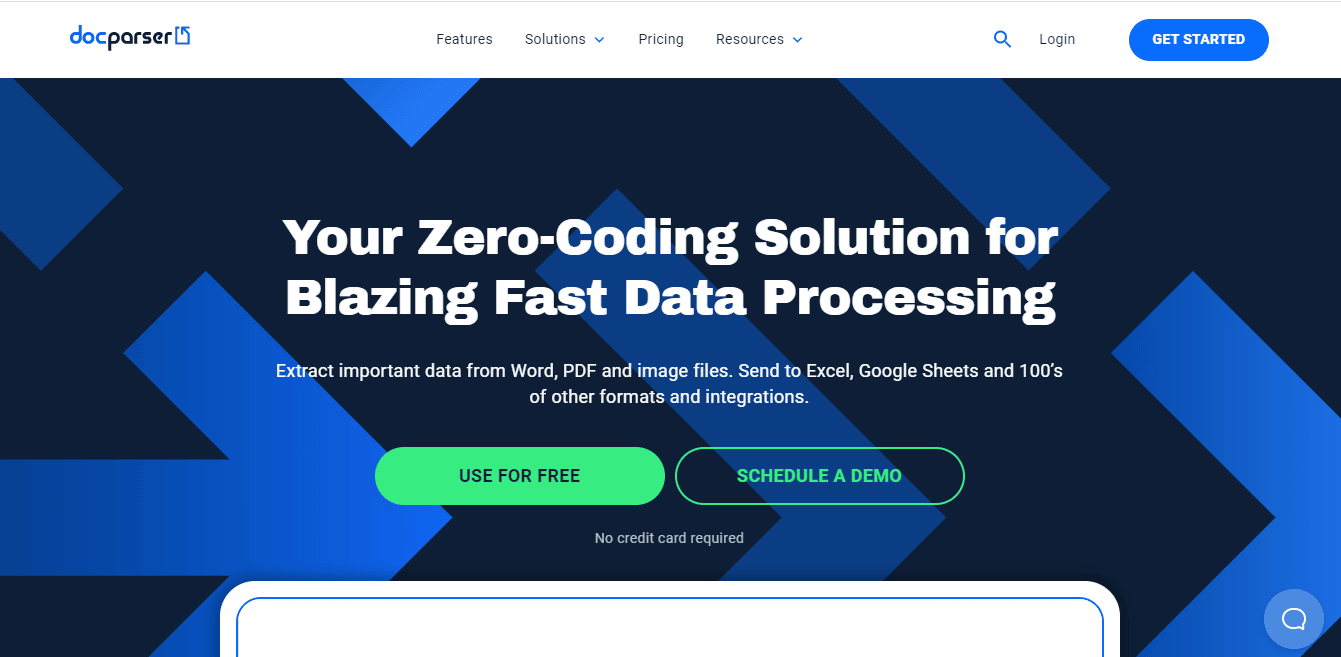
Docparser este un astfel de instrument care poate fi foarte util atunci când căutați un instrument online pentru a vă converti datele în orice format. Are multe caracteristici integrate care diferențiază inteligent datele și ajută la extragerea ușoară a datelor din diferite tipuri de fișiere. Alte caracteristici ale Docparser sunt:
- Presetările de pe site sunt afișate inteligent.
- Acesta cuprinde filtre pentru a extrage datele în consecință.
- Docparser are încorporat un cod QR și un scanner de coduri de bare.
- Datele importate sunt procesate și exportate foarte rapid.
2. Nanonet
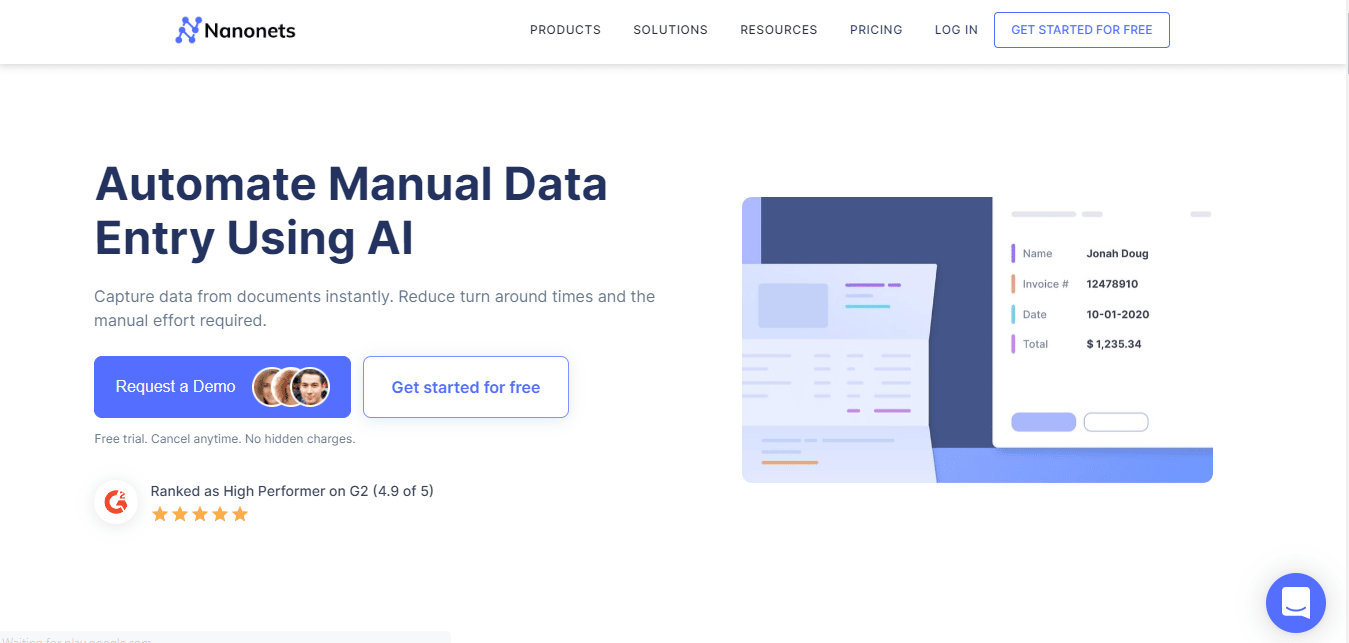
Nanonet este un alt instrument online pe care îl puteți folosi pentru a converti date online. Nanonet este specializat în OCR avansat și Deep Learning pentru a extrage date din fișiere. Instrumentul acceptă diverse limbi. Constă dintr-o versiune plătită și una gratuită. Unele dintre caracteristicile Nanonets sunt:
- Site-ul web încarcă fără efort fișiere și exportă date.
- Acesta cuprinde diferite categorii prestabilite, cum ar fi carduri de meniu, chitanțe, facturi, CV-uri, formulare, citiri de contoare și multe altele.
- Site-ul oferă și o probă gratuită.
3. Adobe Acrobat DC
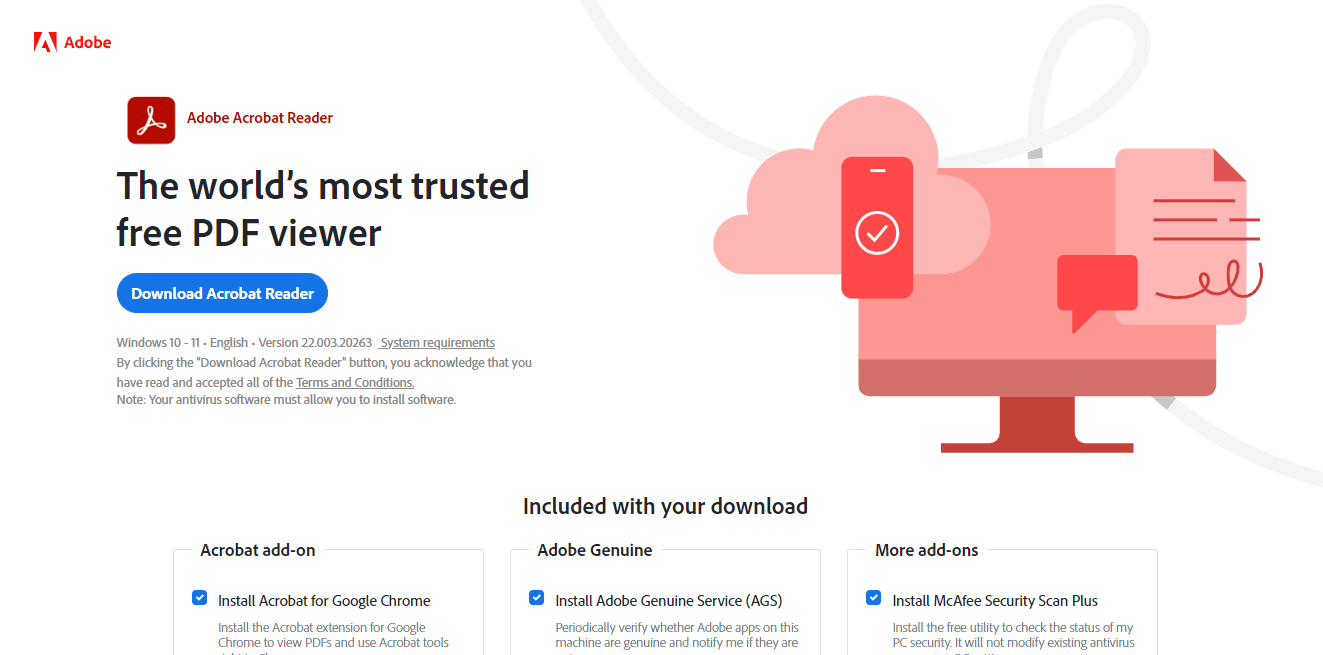
Adobe Acrobat DC este unul dintre cele mai bune instrumente pentru a converti PDF în Foi de calcul Google. Este un instrument plătit, prin urmare vă puteți abona lunar sau anual. Cu acest instrument, puteți lucra cu ușurință pe fișiere PDF simple, complexe sau blocate. Unele dintre caracteristicile Adobe Acrobat DC sunt:
- Permite utilizatorilor să creeze și să editeze text, imagini și să divizeze și să organizeze pagini.
- Convertiți PDF-uri în diferite formate de fișiere, cum ar fi Google Sheets, MS Word, MS PowerPoint etc.
- Acest instrument permite, de asemenea, utilizatorilor să adauge comentarii, să revizuiască și să partajeze fișiere.
Mai multe instrumente pot fi folosite ca convertizoare PDF în Foi de calcul Google, cum ar fi online2pdf și PDFchef. Provocările vin atunci când ai terminat doar jumătate din muncă. Aceste instrumente convertesc doar datele din PDF în format Excel, ceea ce înseamnă că utilizatorii trebuie să urmeze oricare dintre primele două metode de conversie a PDF în Foi de calcul Google folosind Google Docs. Continuați să citiți acest articol pentru a afla despre instrumentele pe care le puteți utiliza pentru a converti Foile de calcul Google în PDF.
Cum se convertesc Foi de calcul Google în PDF
Există diferite modalități de a converti foile de calcul Google în scripturi PDF, pe care le puteți utiliza oricare dintre metodele potrivite.
Metoda 1: Utilizarea Google Docs
Una dintre cele mai simple metode de a converti Foile de calcul Google în PDF este descărcarea fișierului ca PDF. Pașii pentru realizarea acestui proces sunt menționați mai jos:
1. Deschideți foaia de calcul Google.
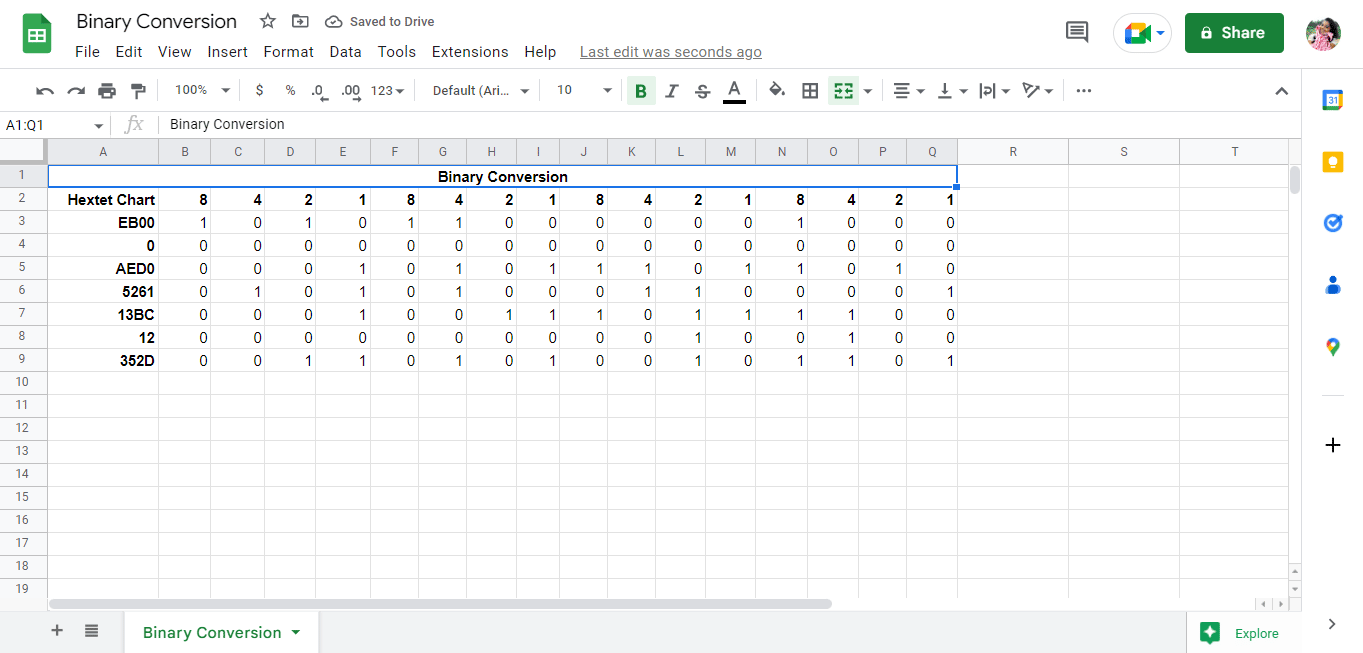
2. Faceți clic pe opțiunea Fișier din colțul din stânga sus al ecranului.
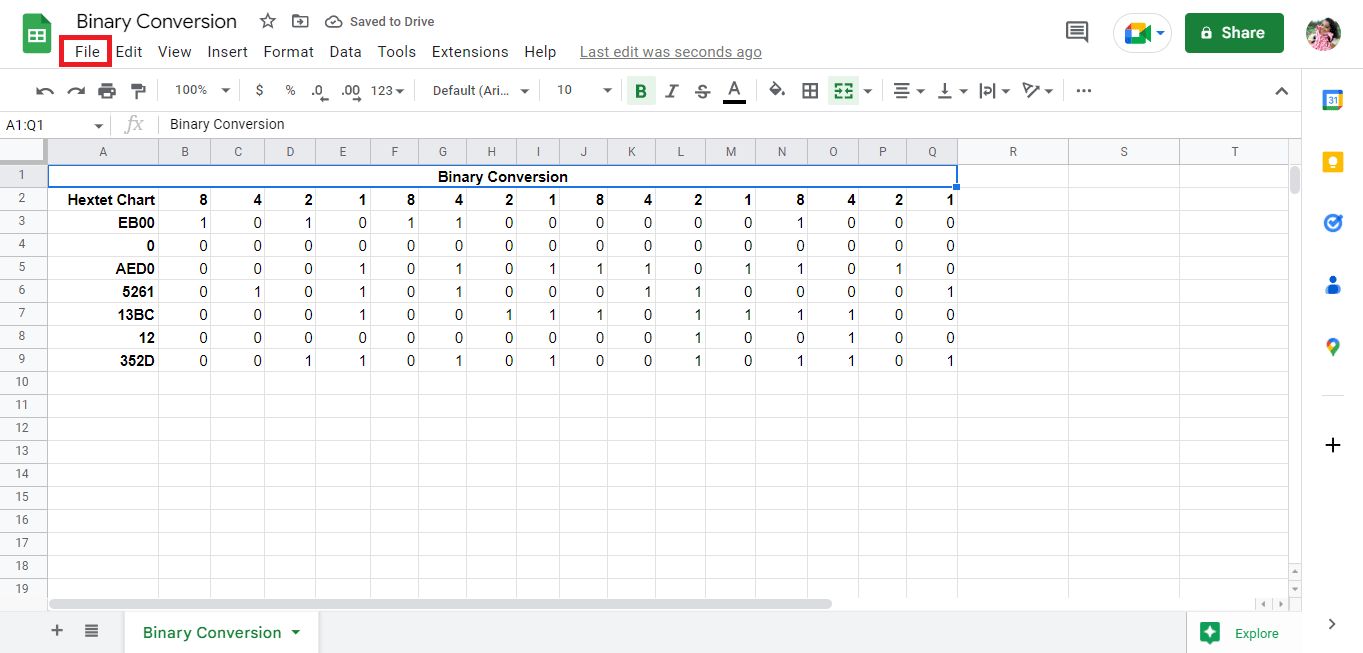
3. Faceți clic pe opțiunea Descărcare.
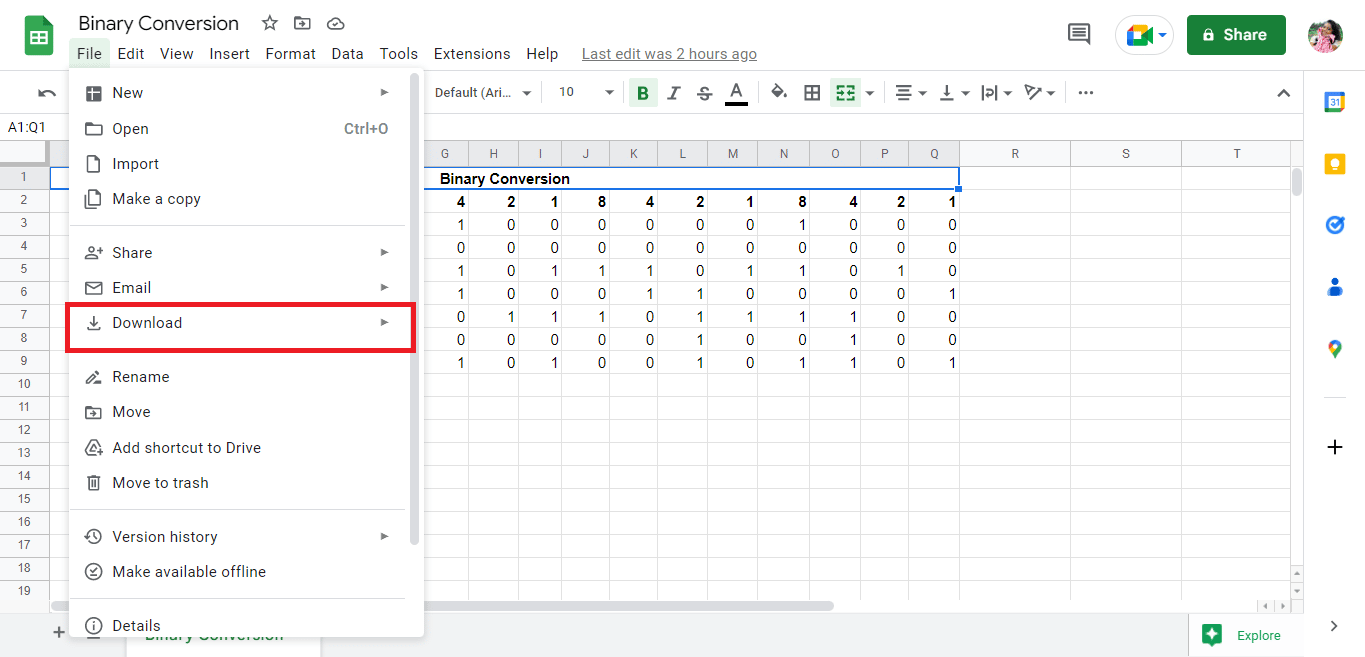
4. Faceți clic pe PDF (.pdf) pentru a salva fișierul ca PDF.
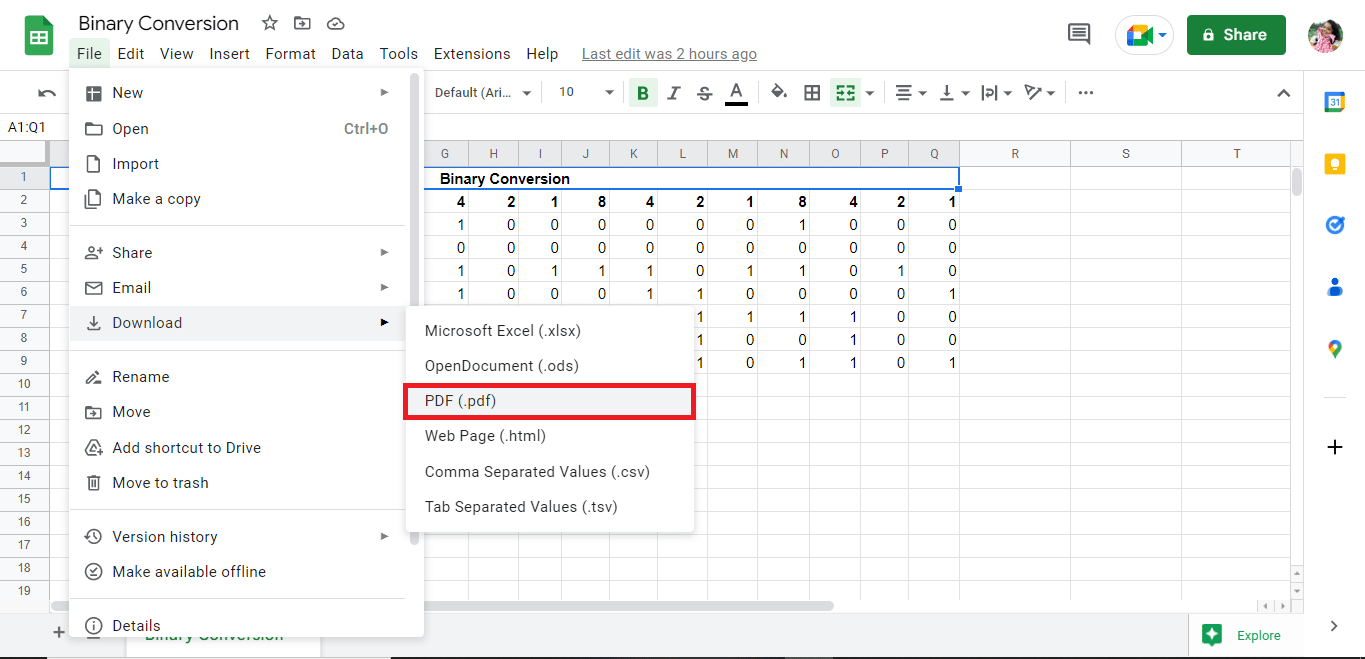
5. Editați detaliile în consecință și exportați fișierul ca PDF.
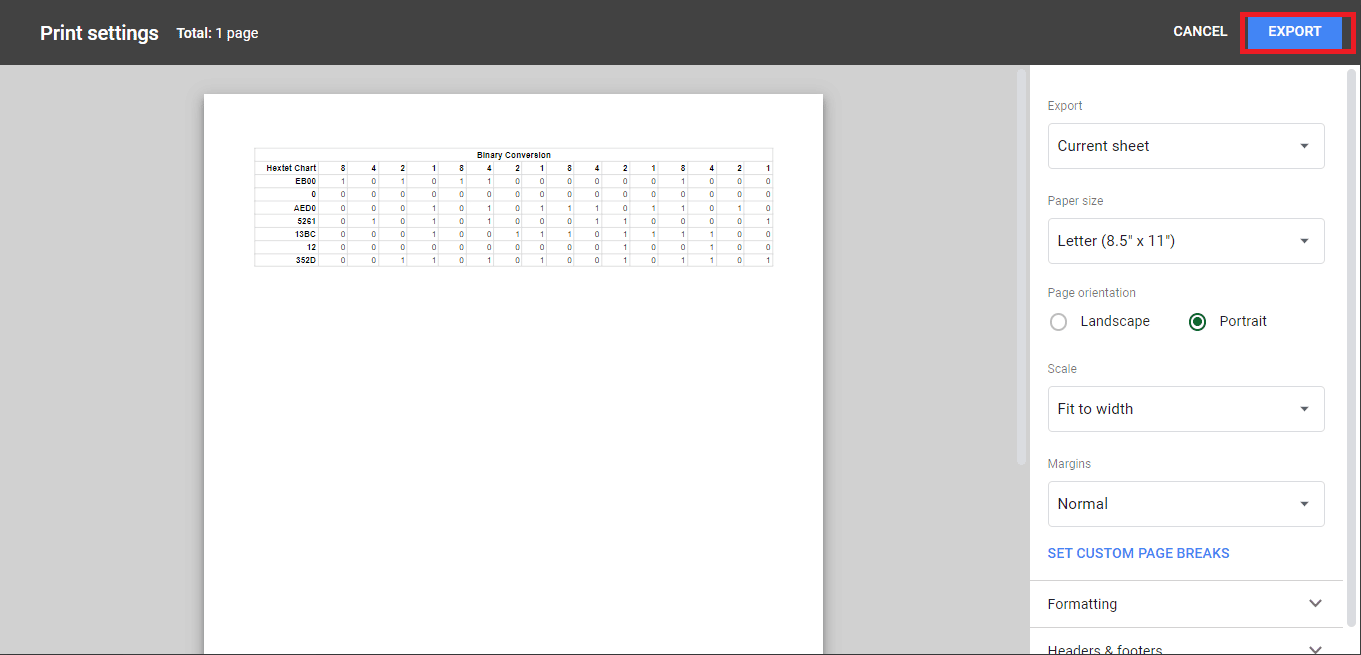
Metoda 2: Utilizați e-mailul ca funcție de atașament
O altă metodă simplă de a converti Foile Google în PDF este să încheiați fișierul ca PDF atașat. Pașii pentru realizarea acestui proces sunt menționați mai jos:
1. Faceți clic pe Fișier în colțul din stânga sus al ecranului.
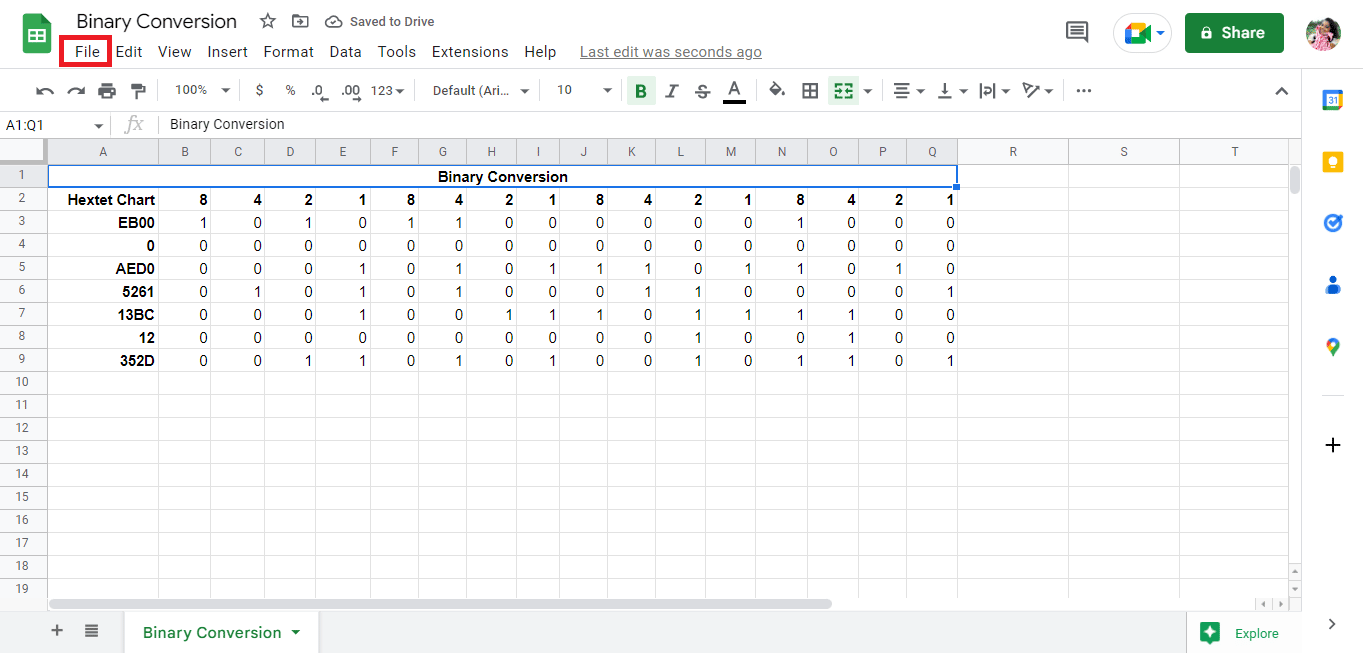
2. Faceți clic pe opțiunea E-mail.
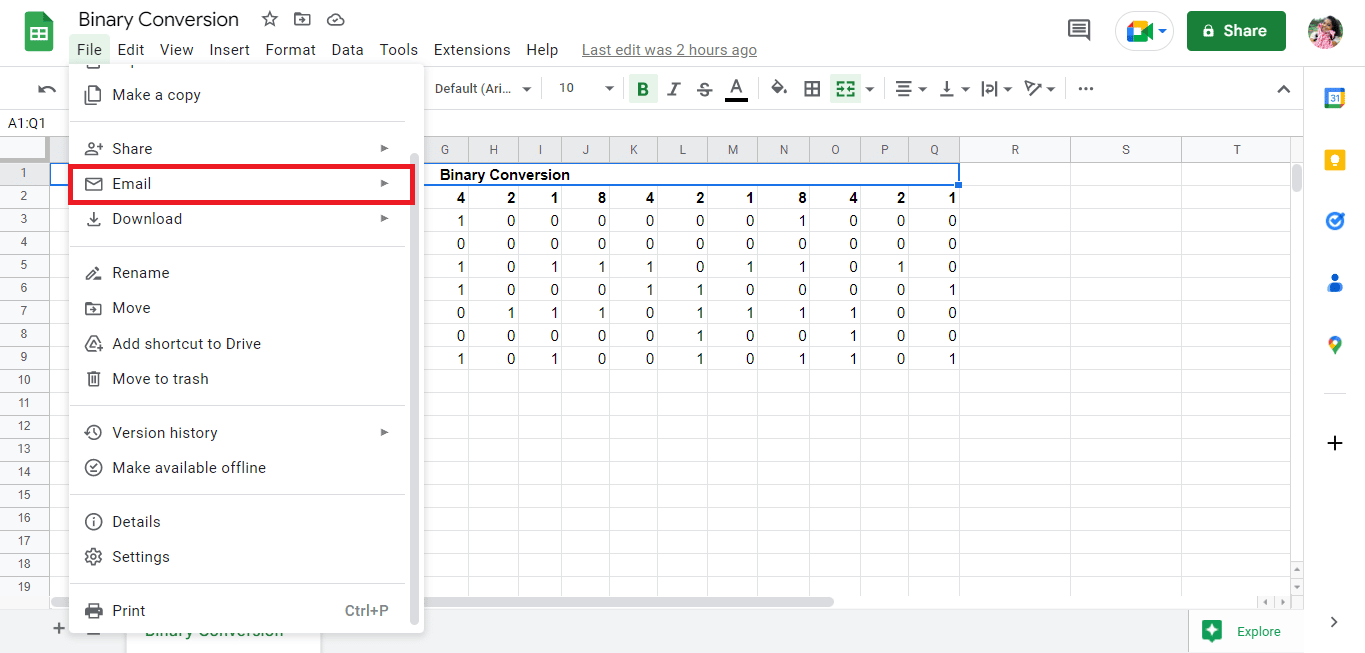
3. Faceți clic pe opțiunea Trimiteți acest fișier prin e-mail.
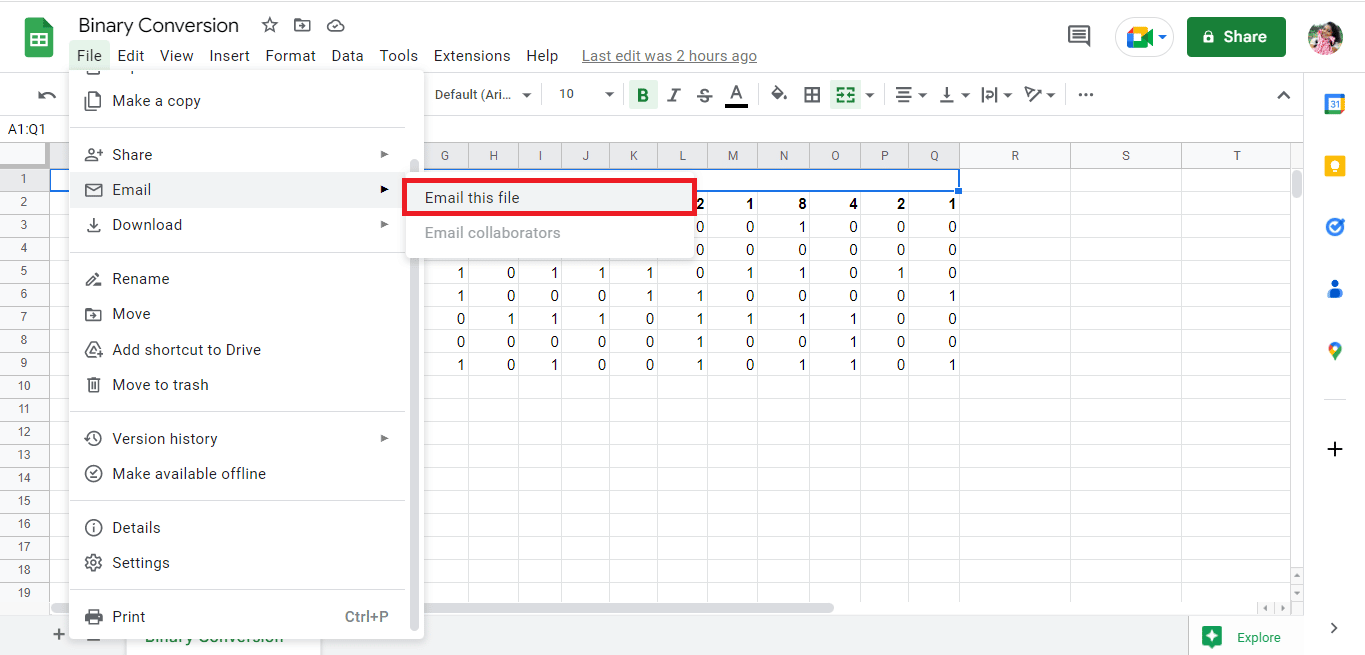
4. Completați adresa dvs. de e-mail și primiți fișierul ca atașament.
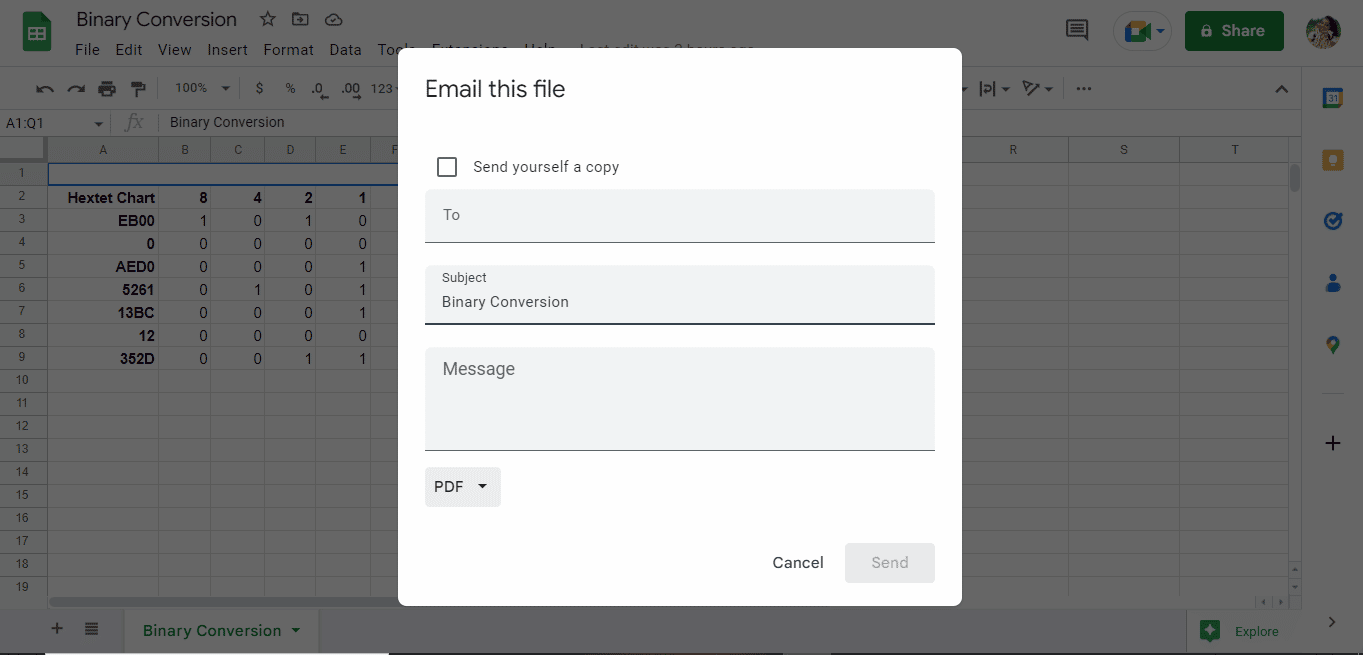
***
Cele menționate mai sus sunt metodele de a converti PDF în Foi de calcul Google folosind convertorul PDF în Foi de calcul Google și pentru a converti foaia de calcul Google în script PDF. Sperăm că acest ghid v-a ajutat să aflați cum să convertiți PDF în Foi de calcul Google. Vă rugăm să împărtășiți întrebările sau sugestiile dvs. în secțiunea de comentarii de mai jos.